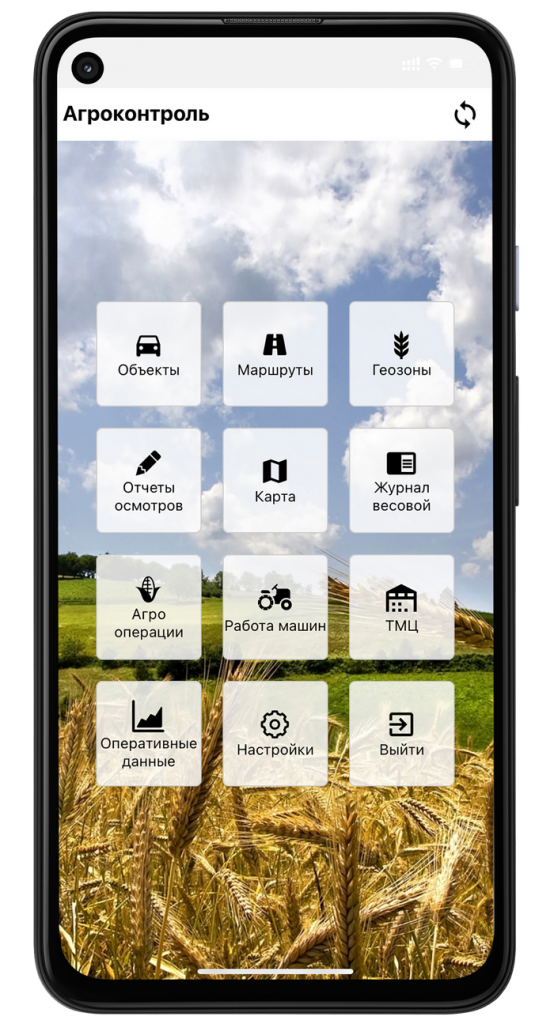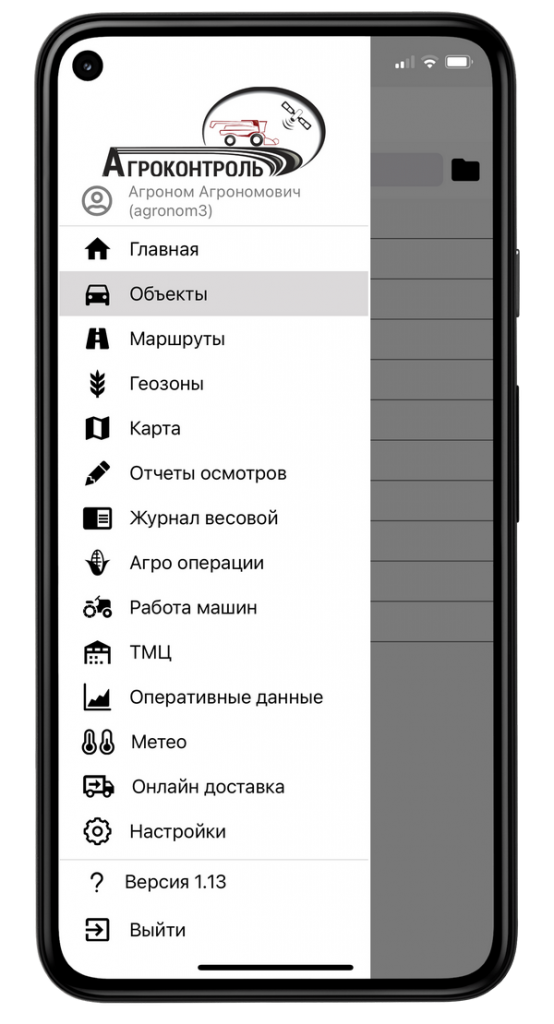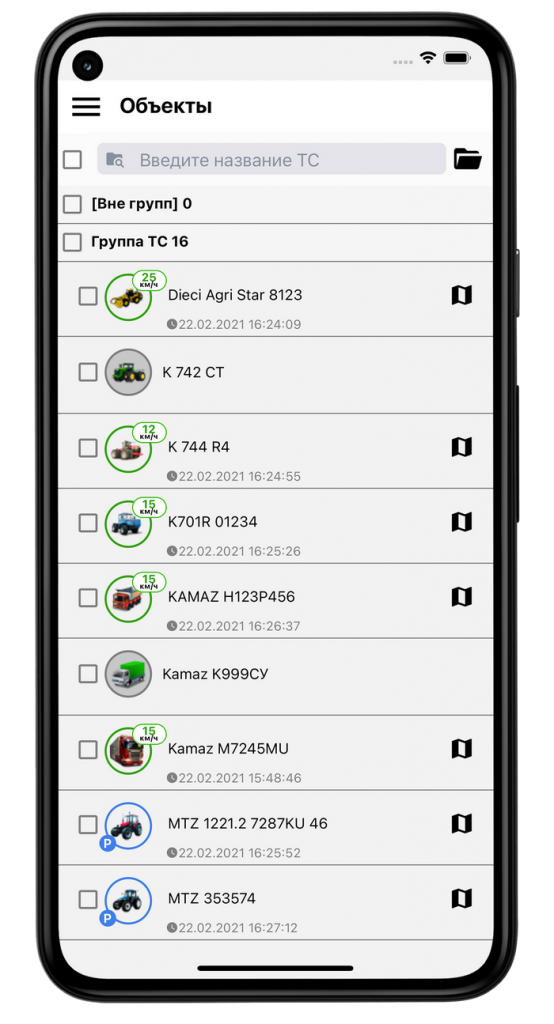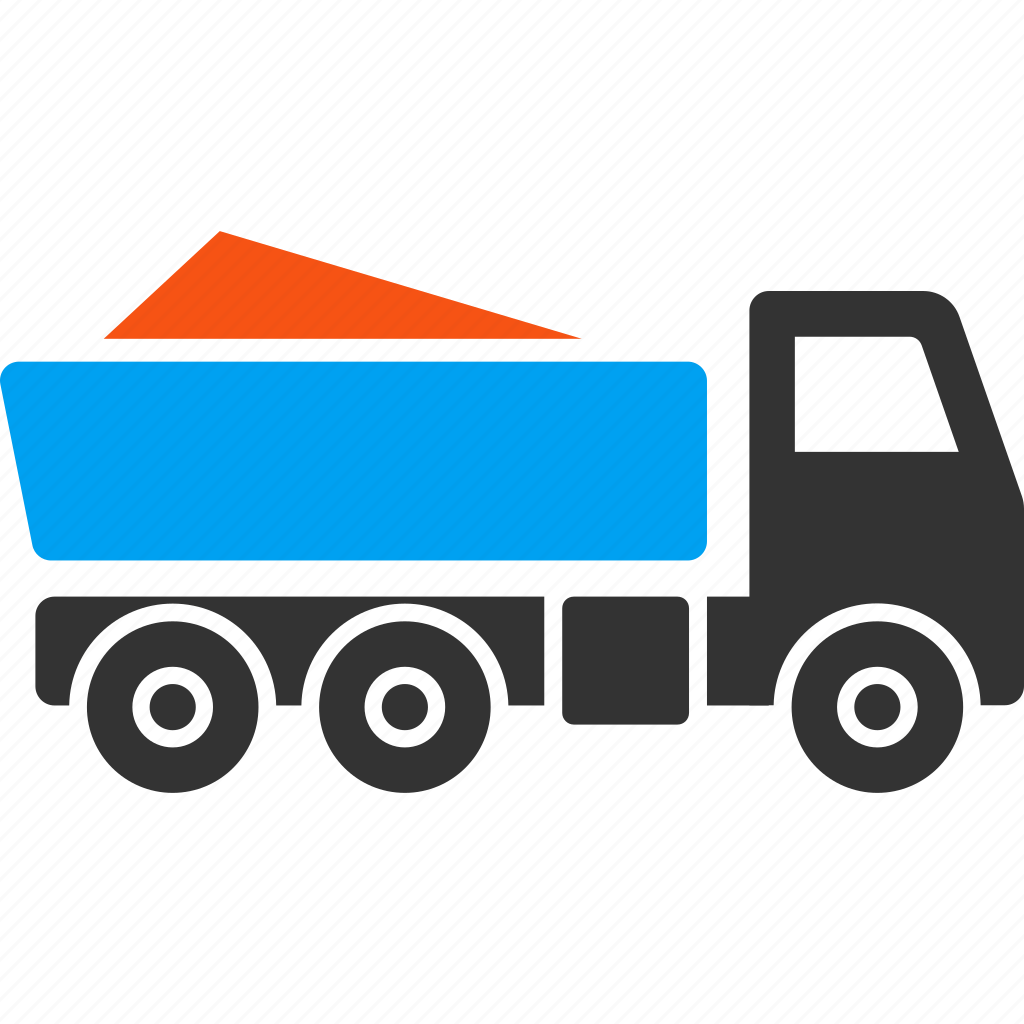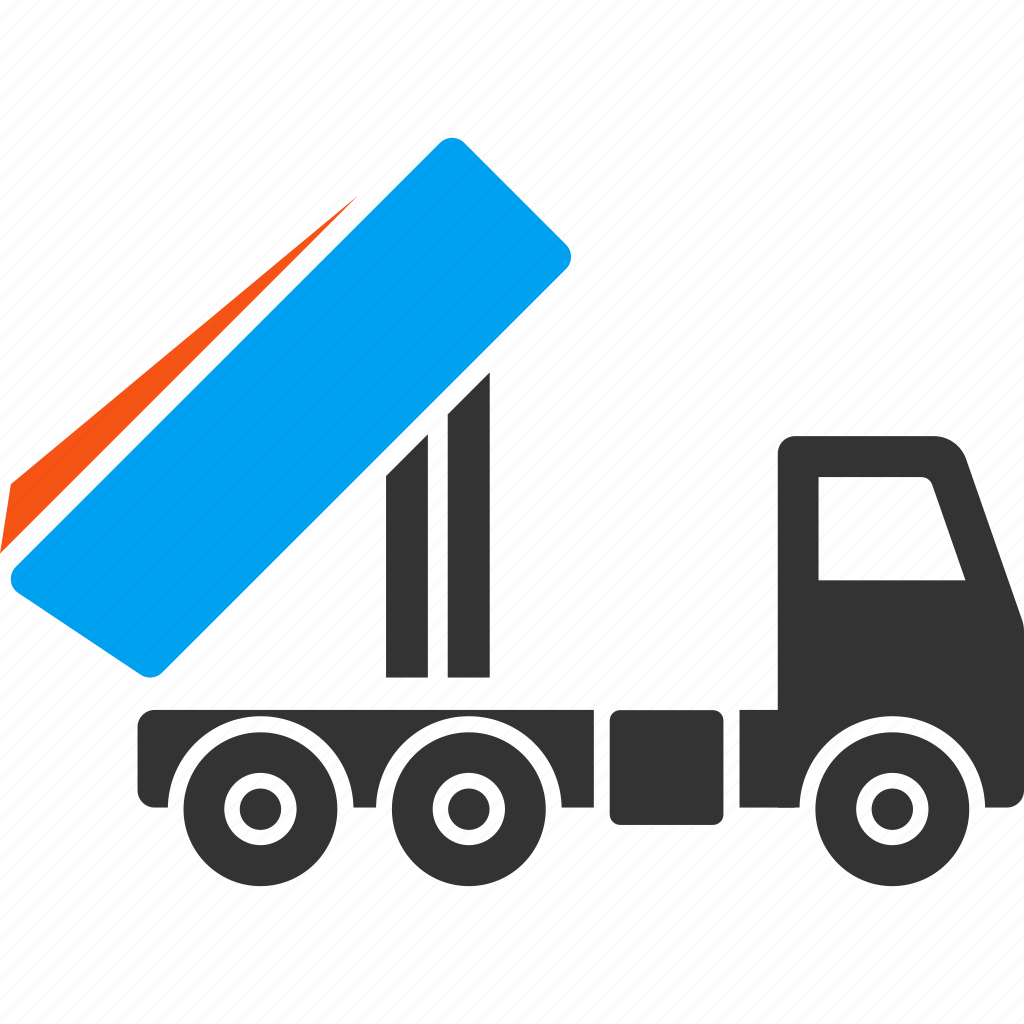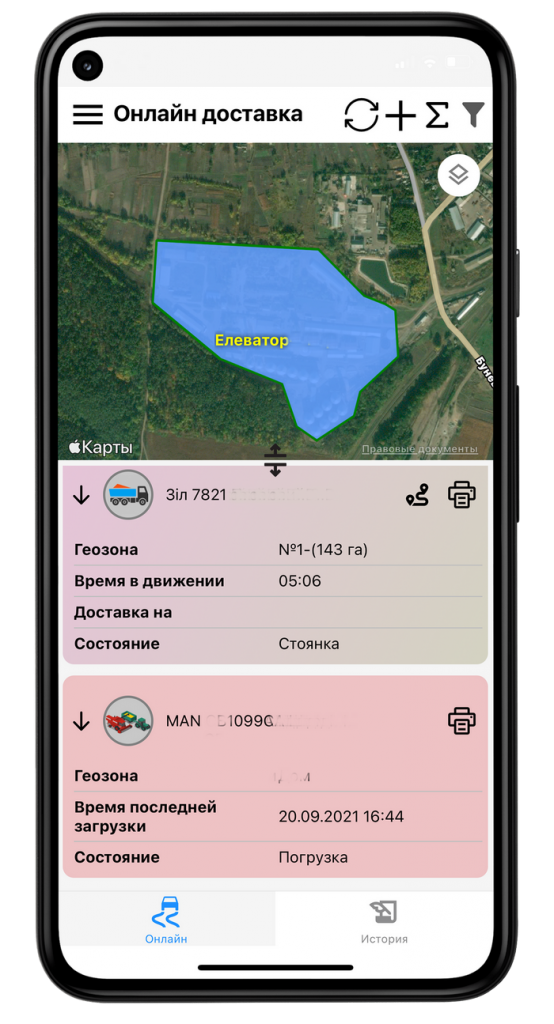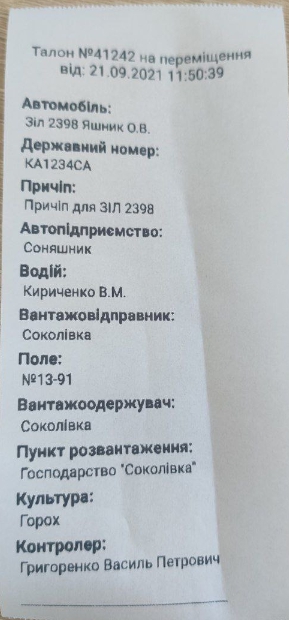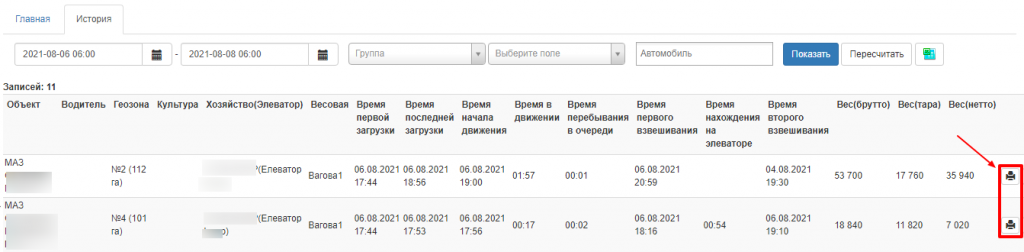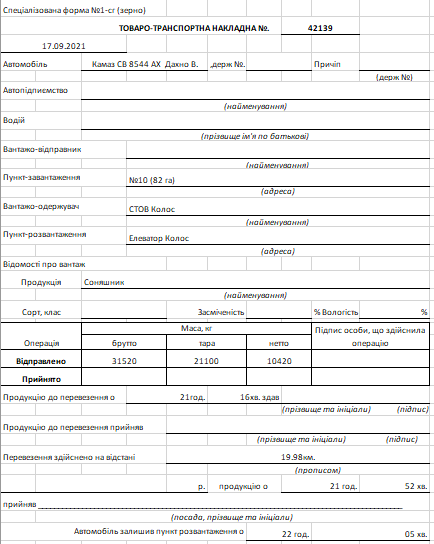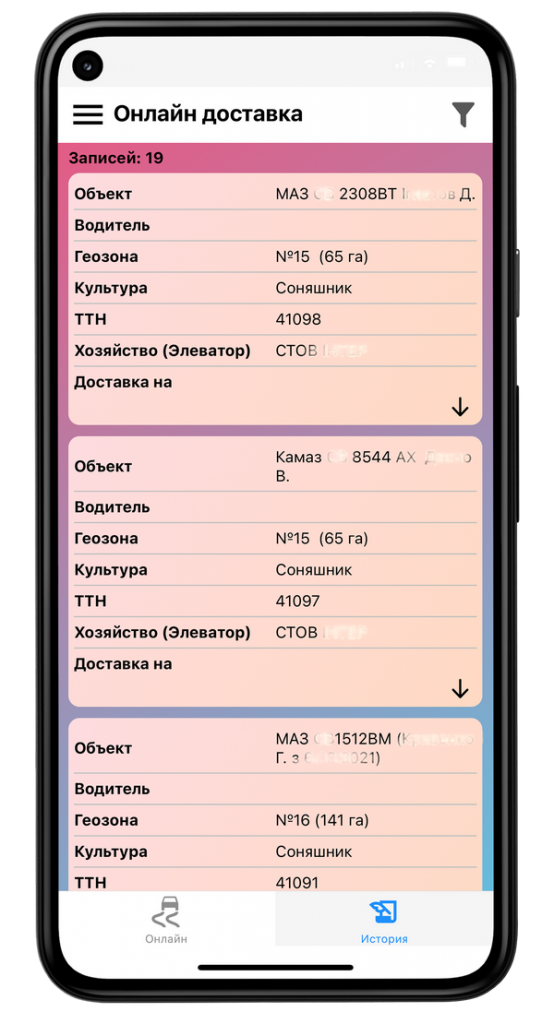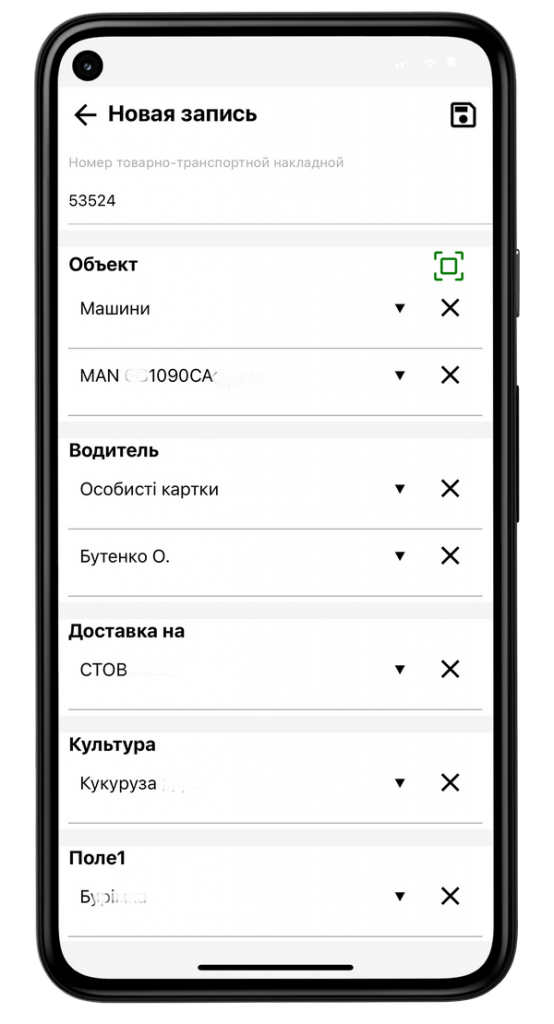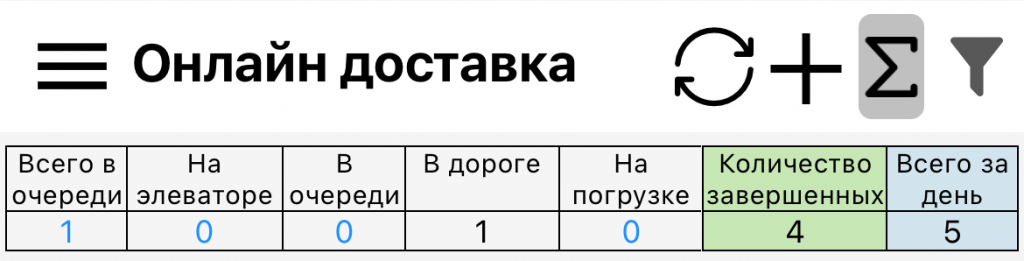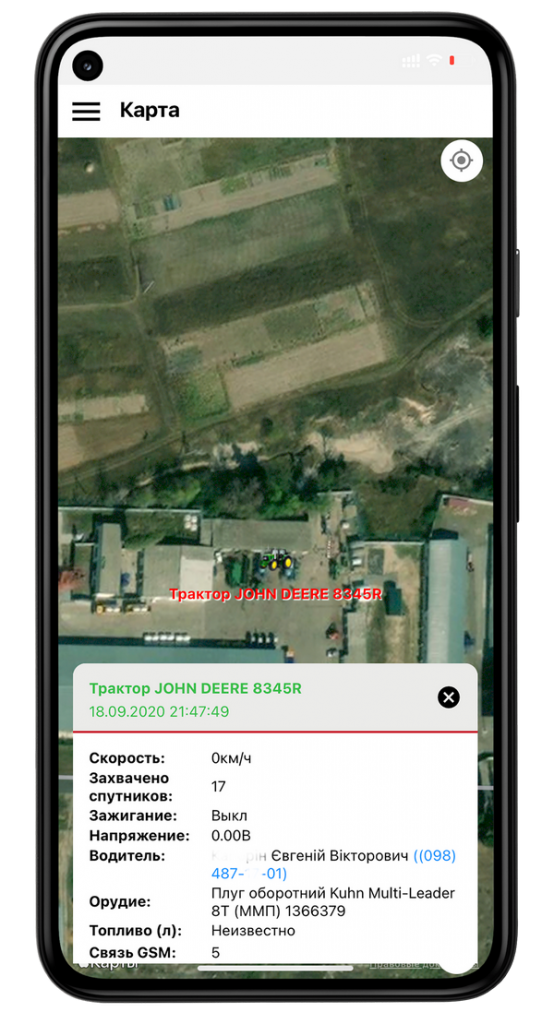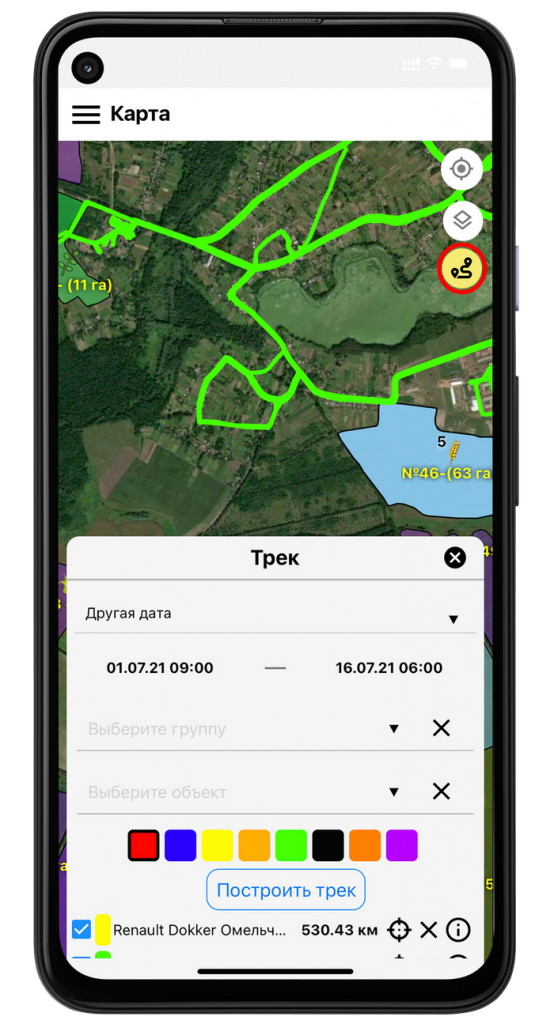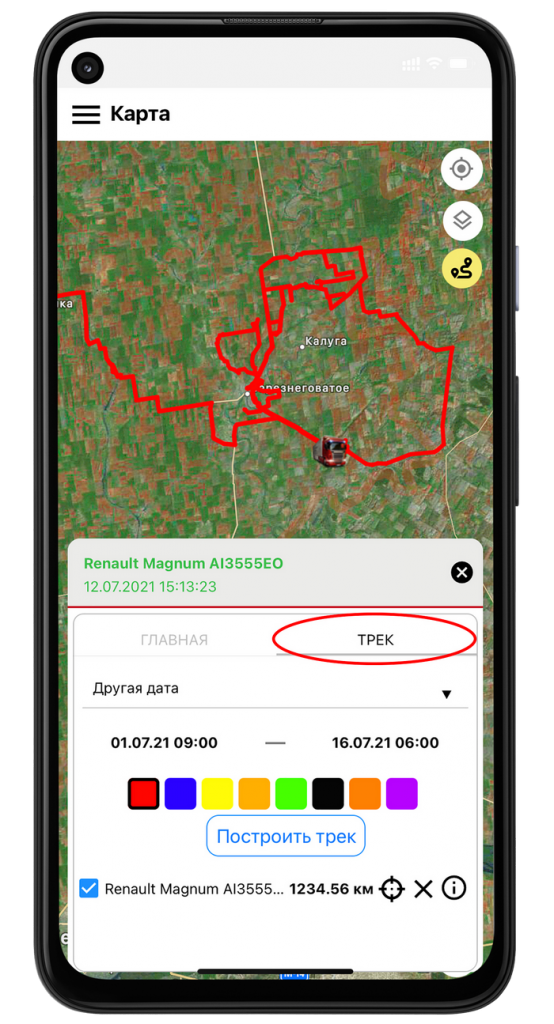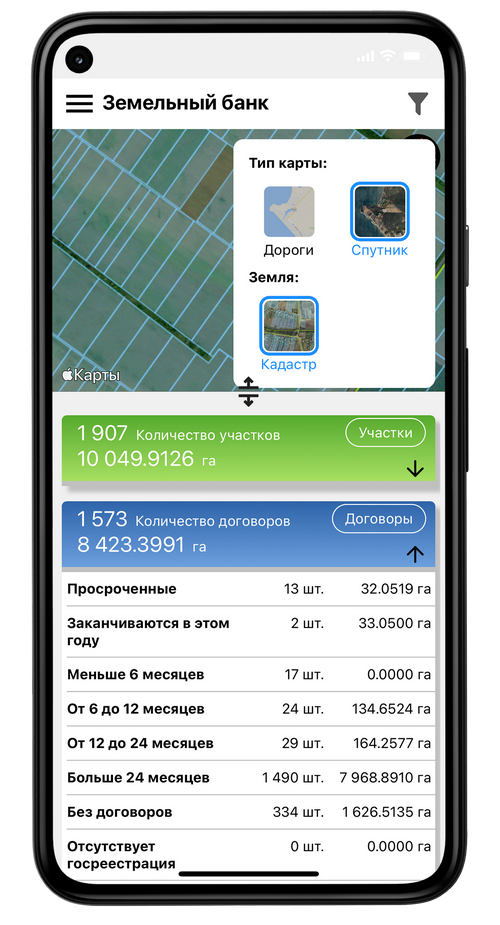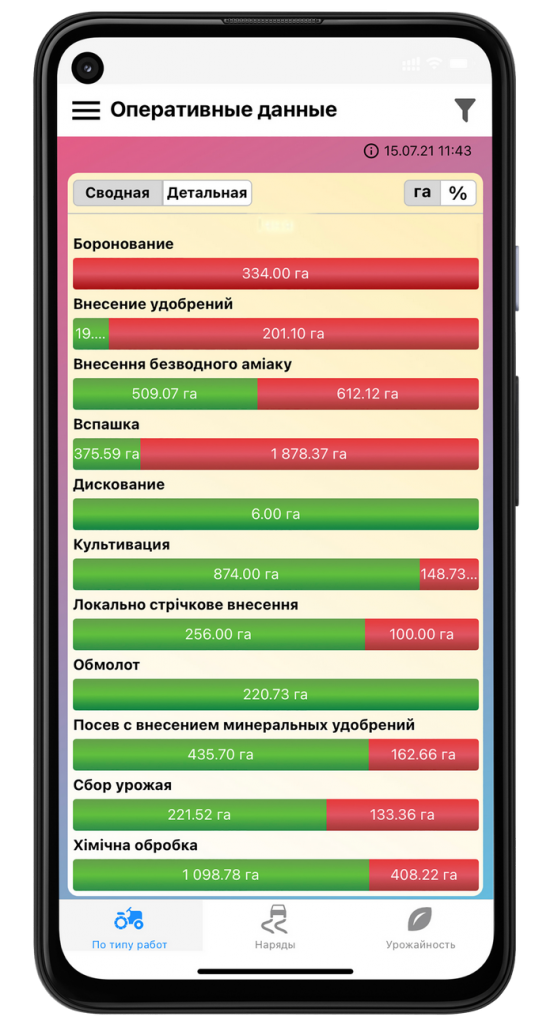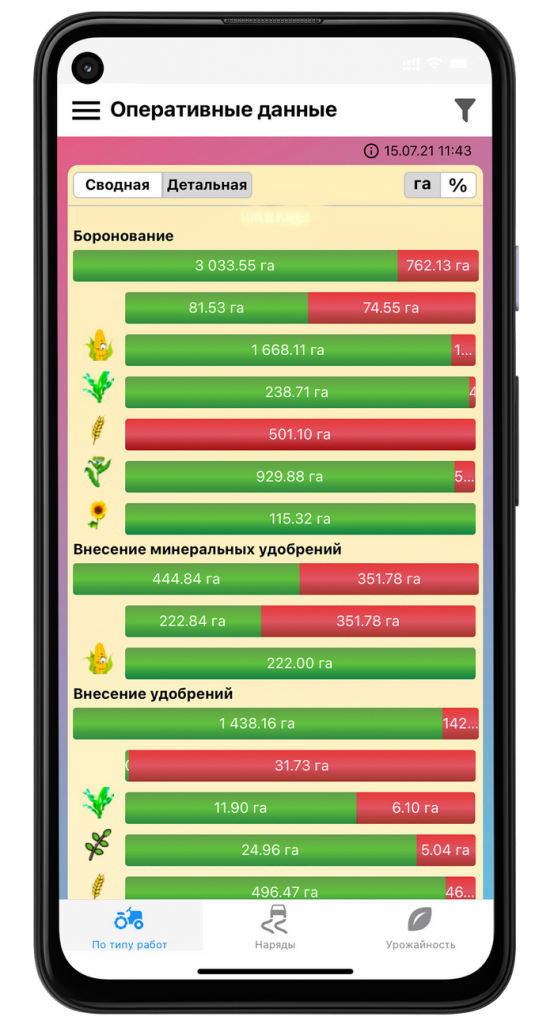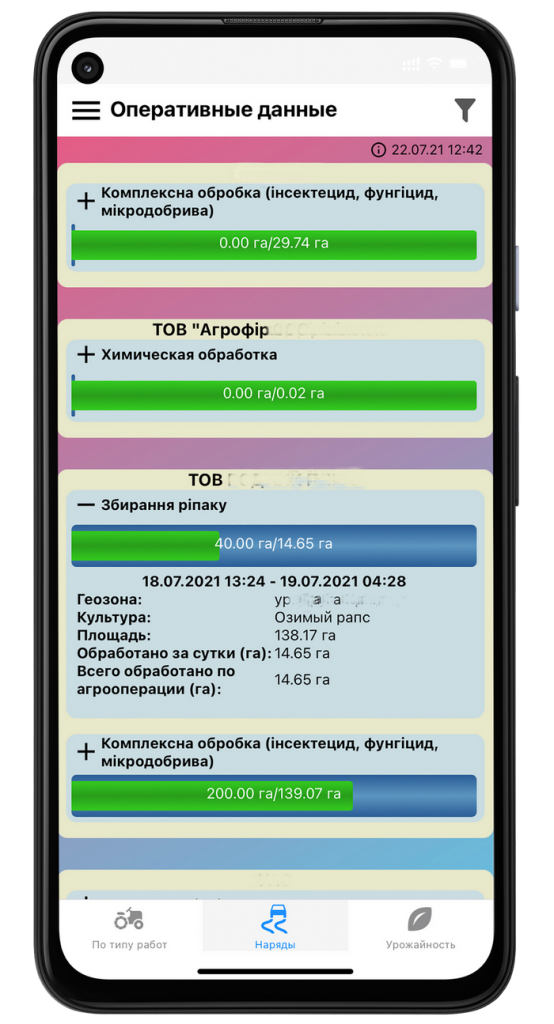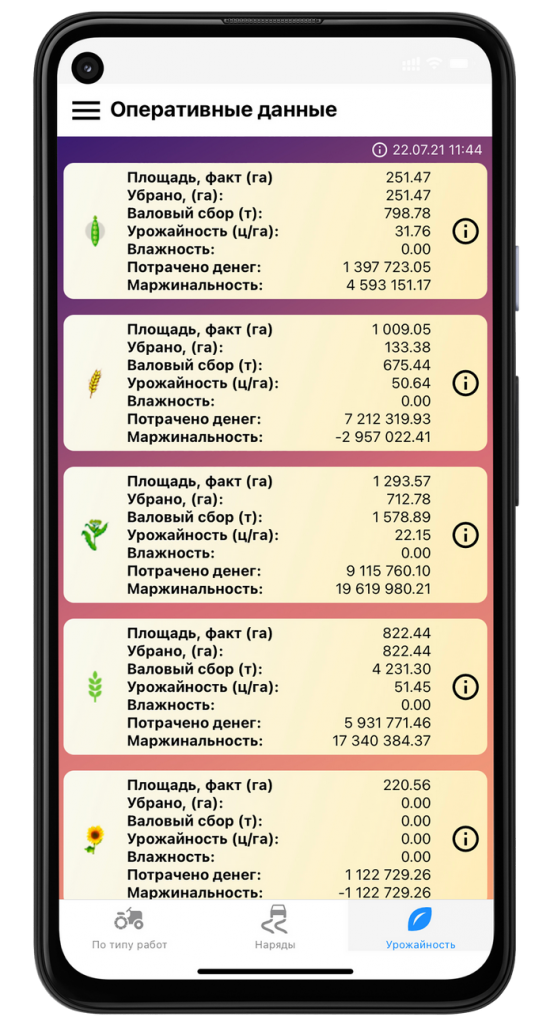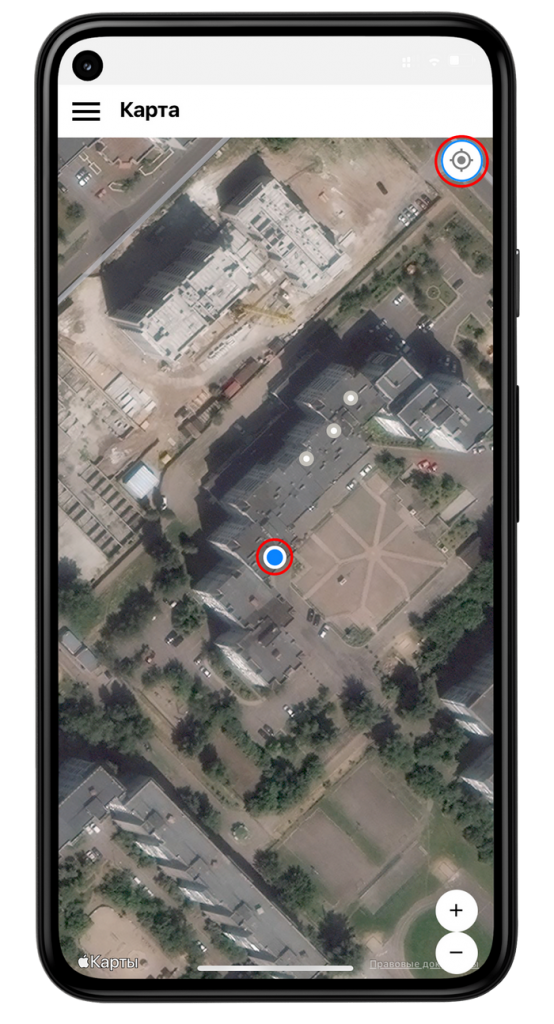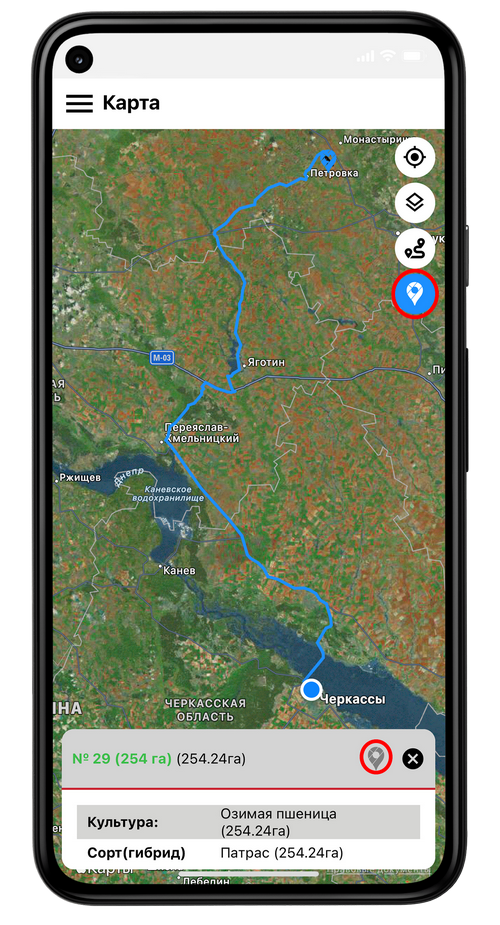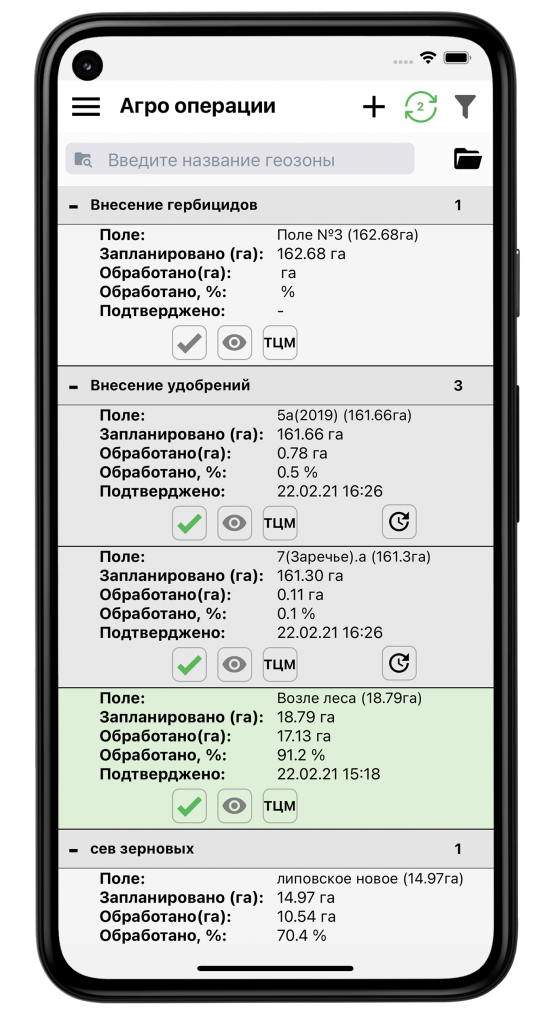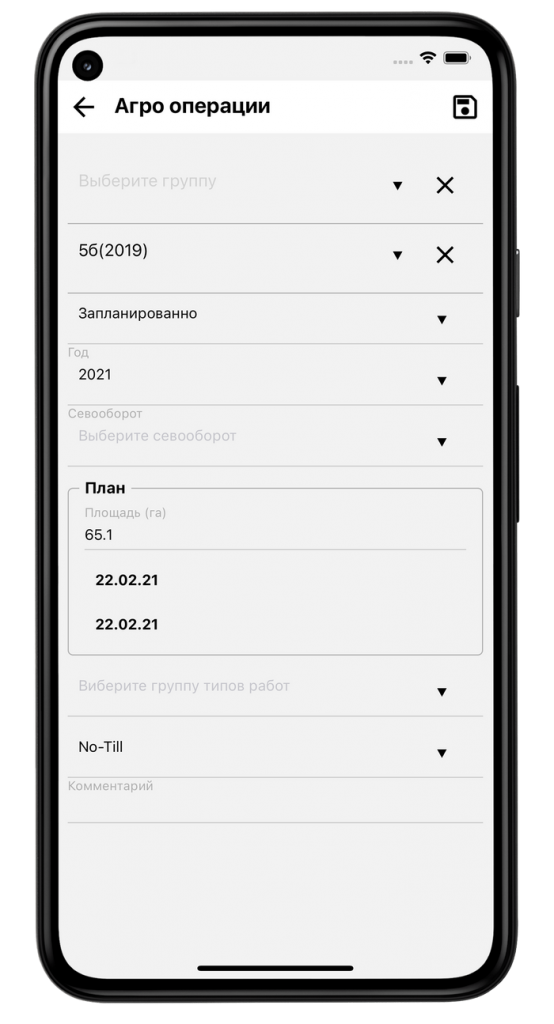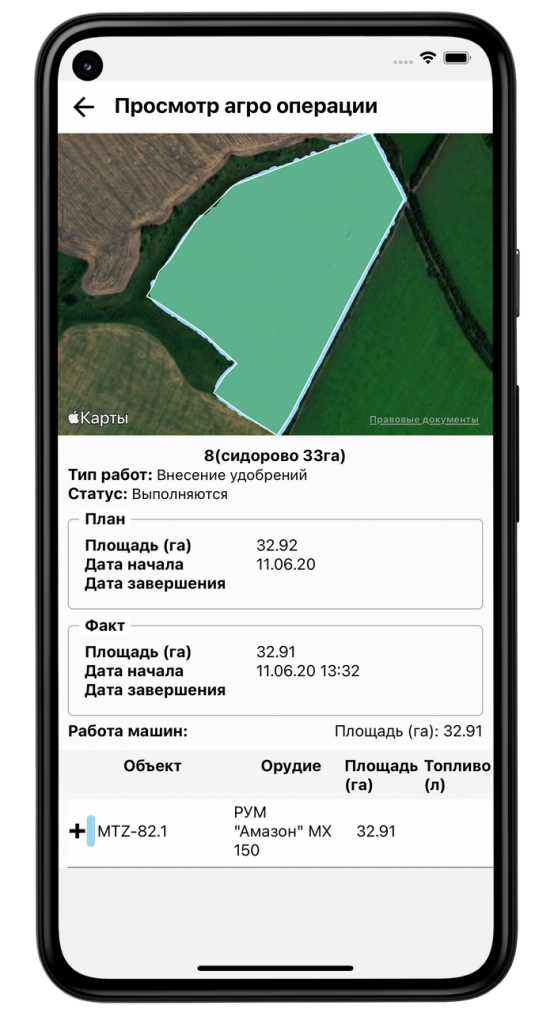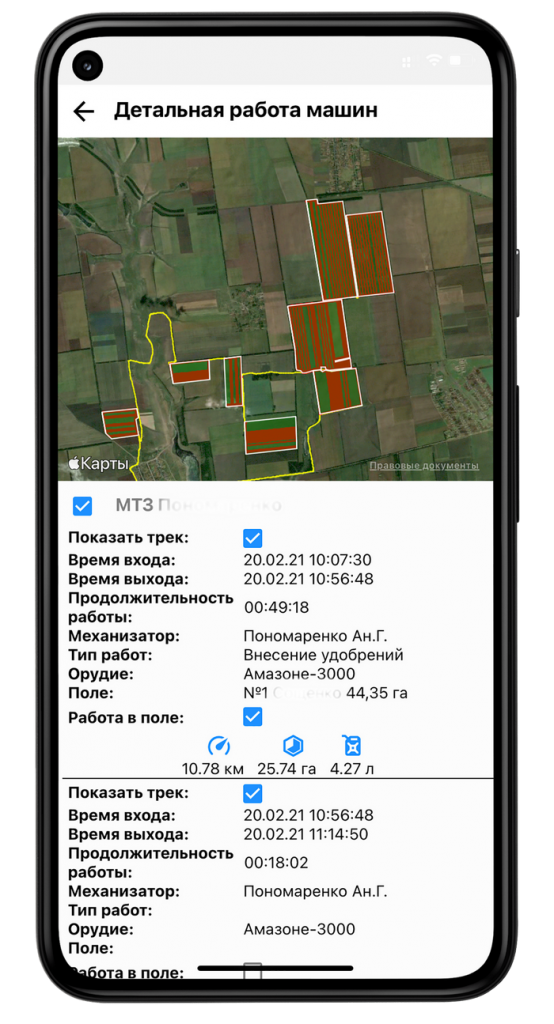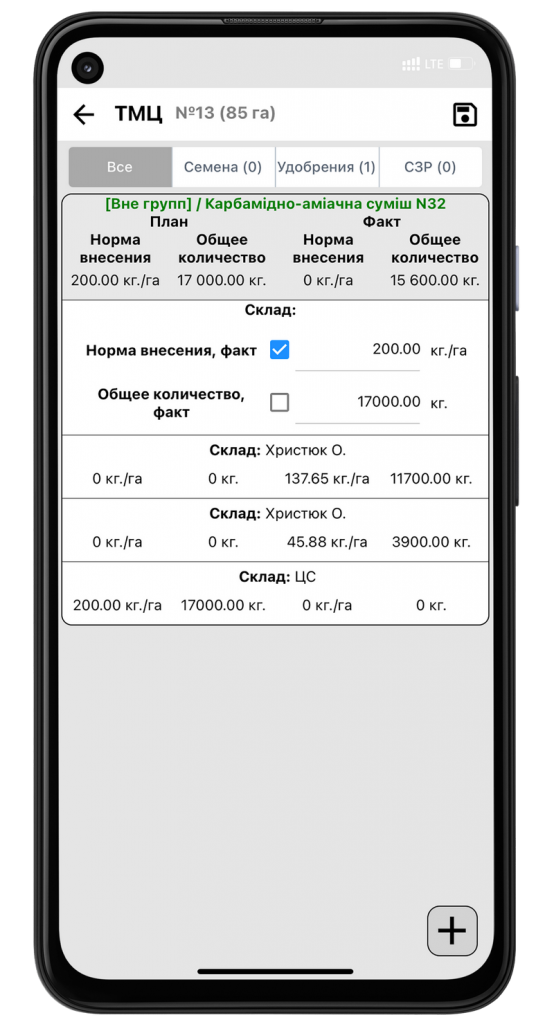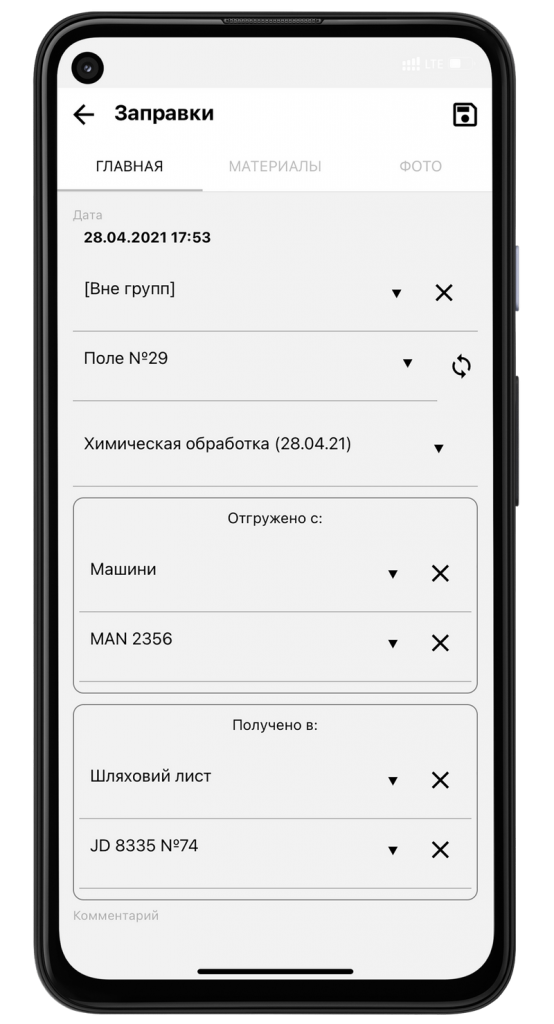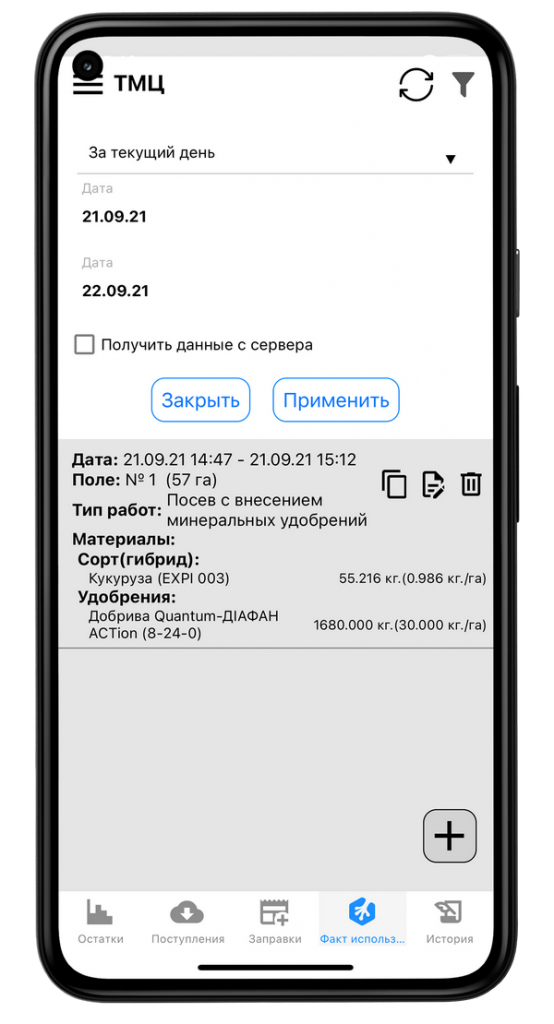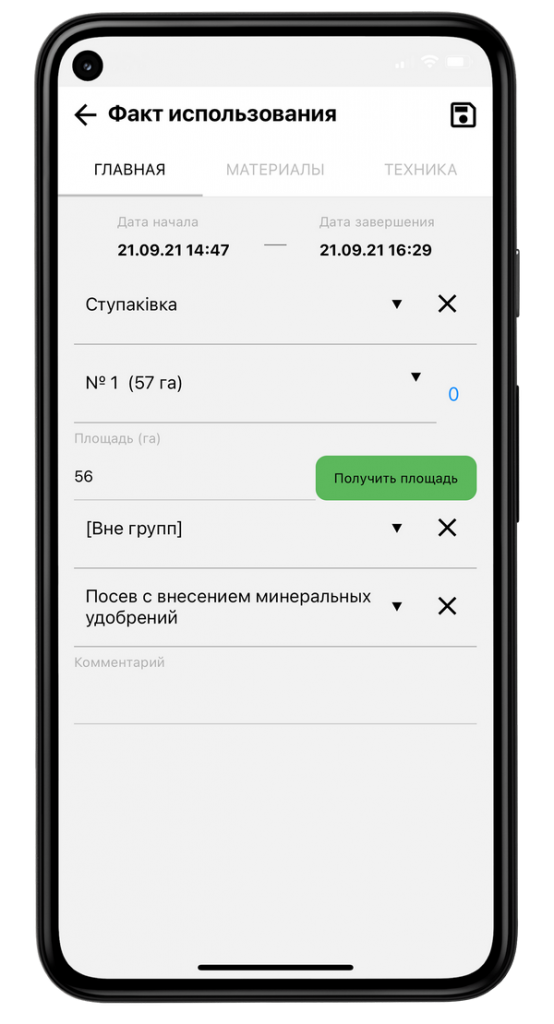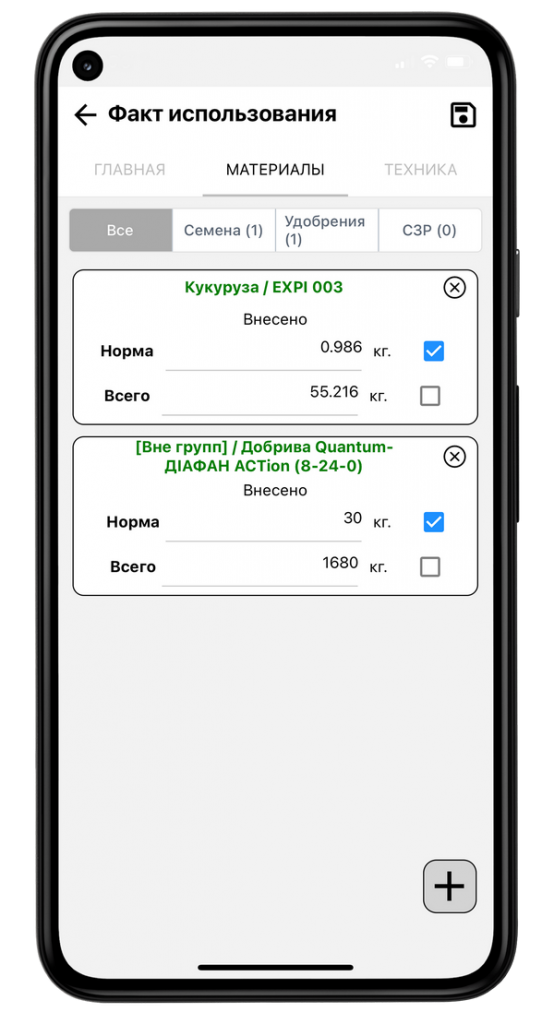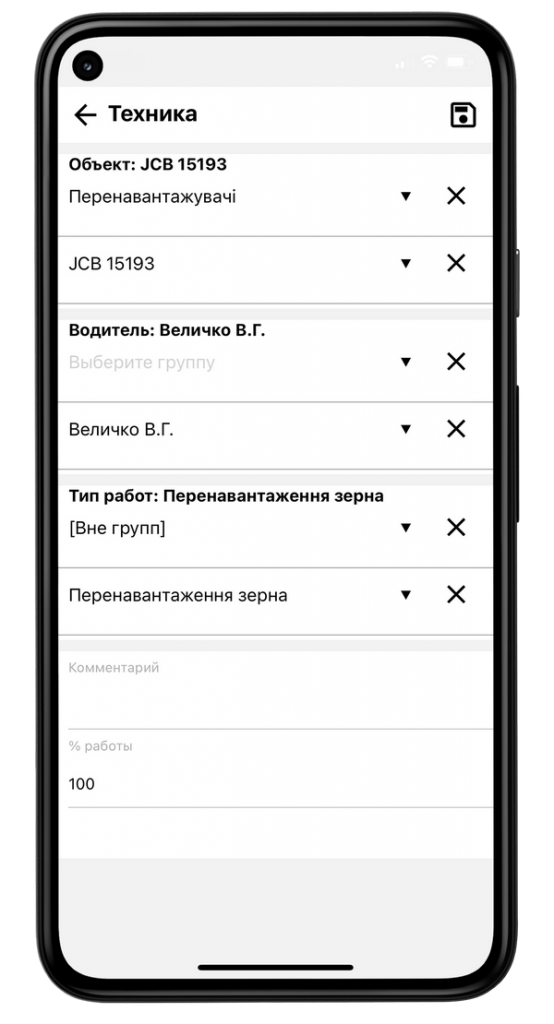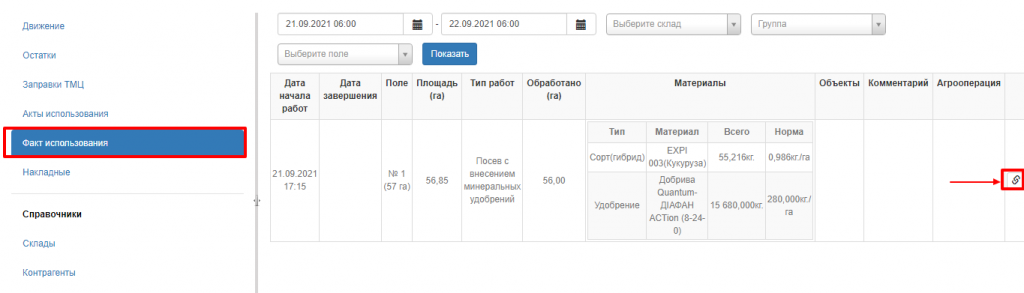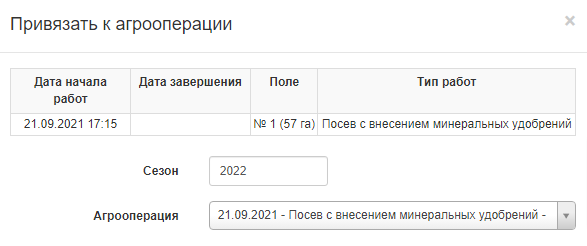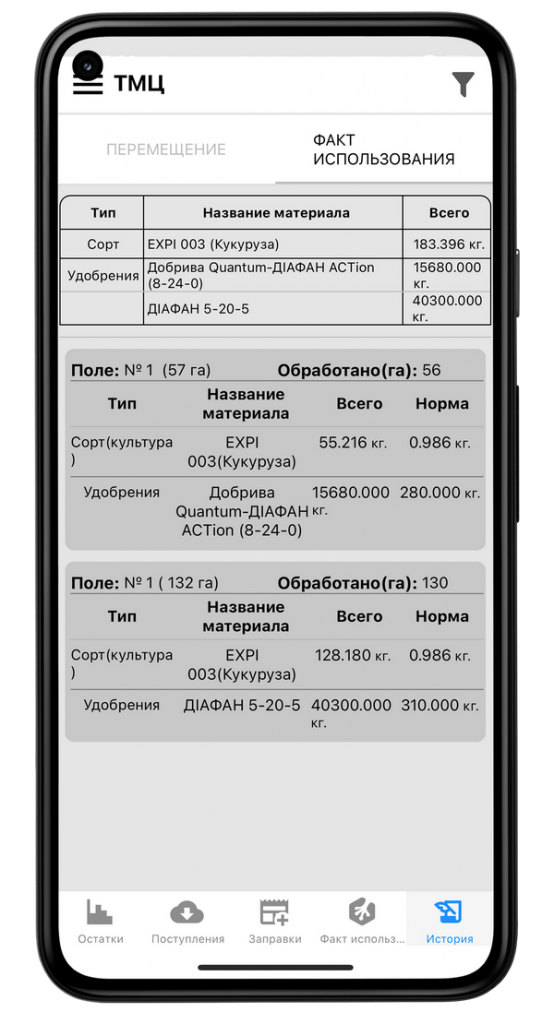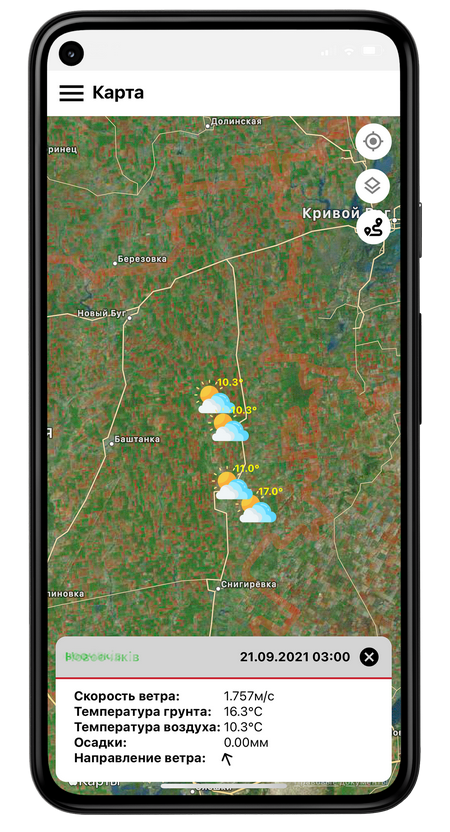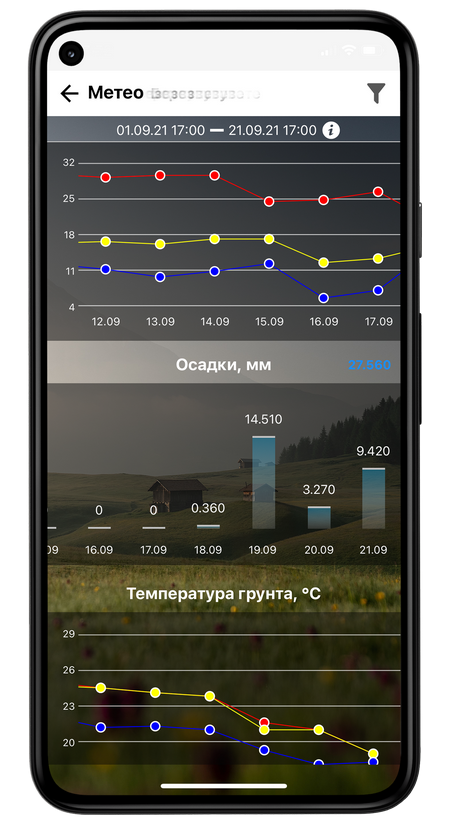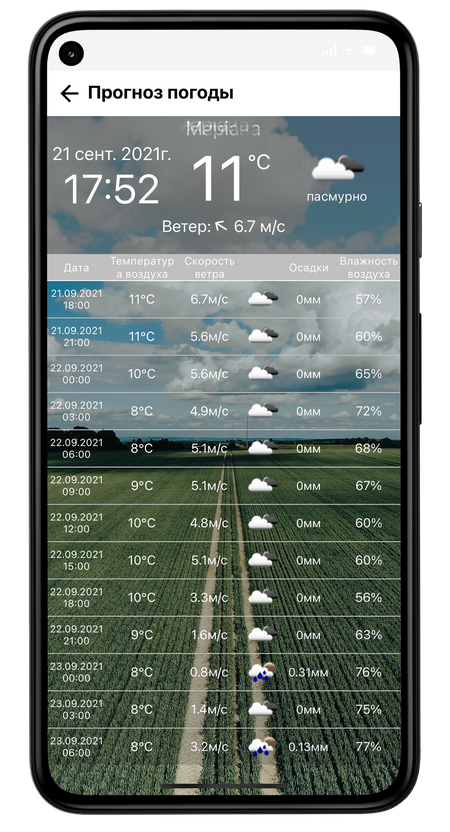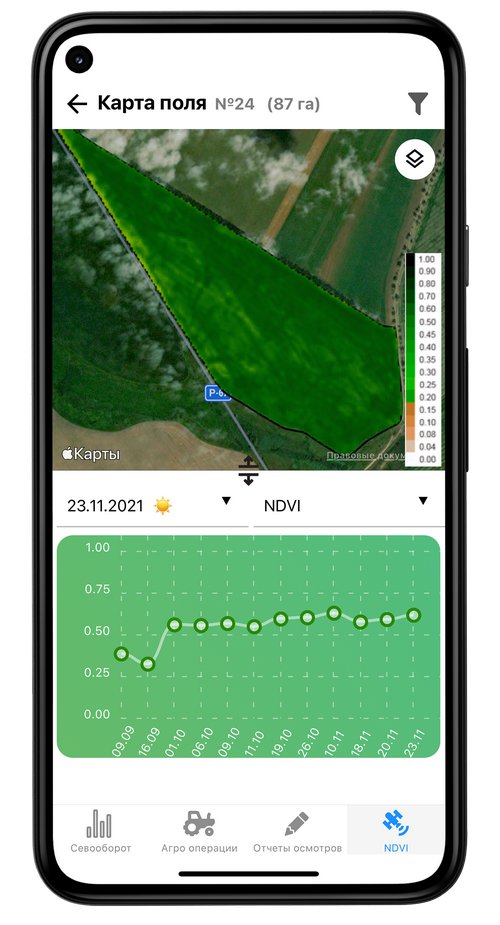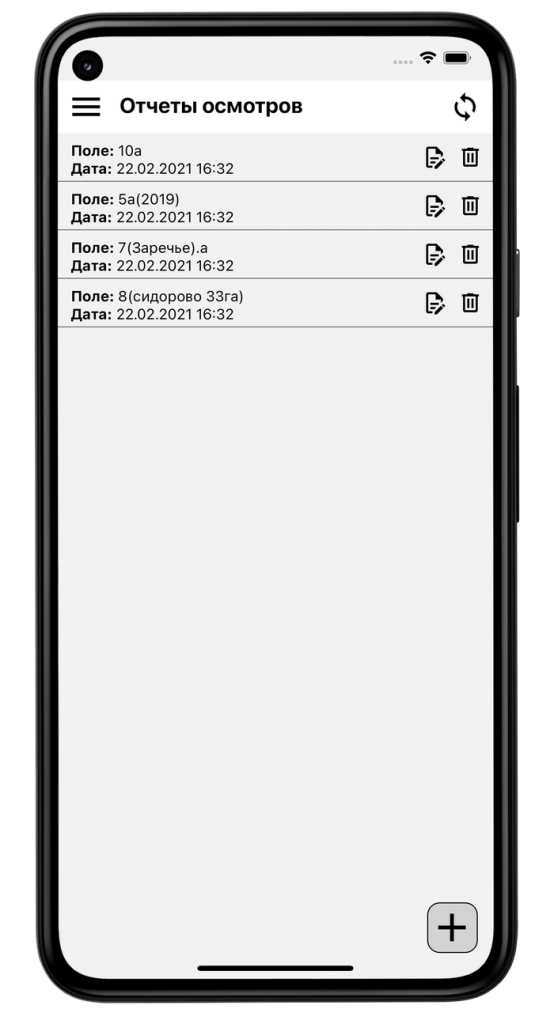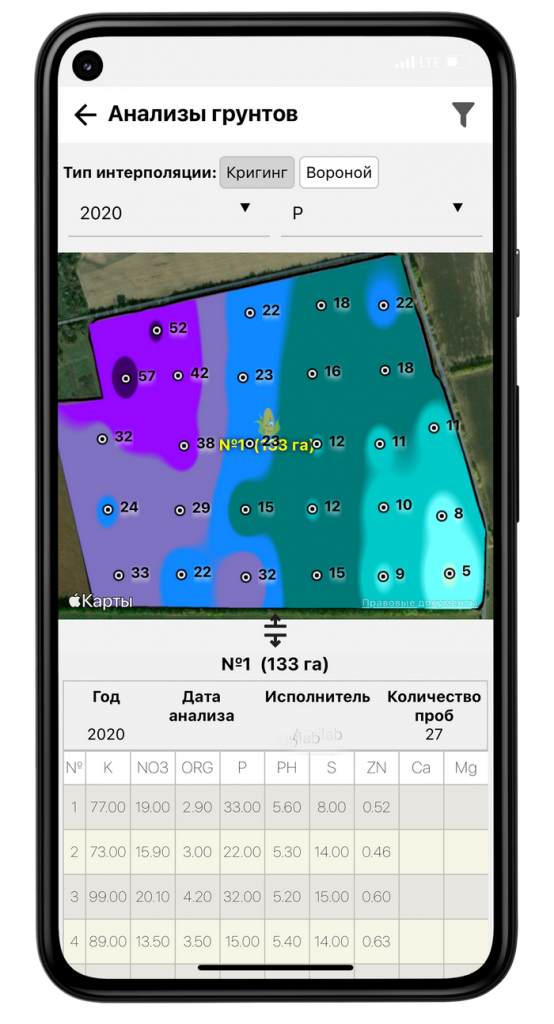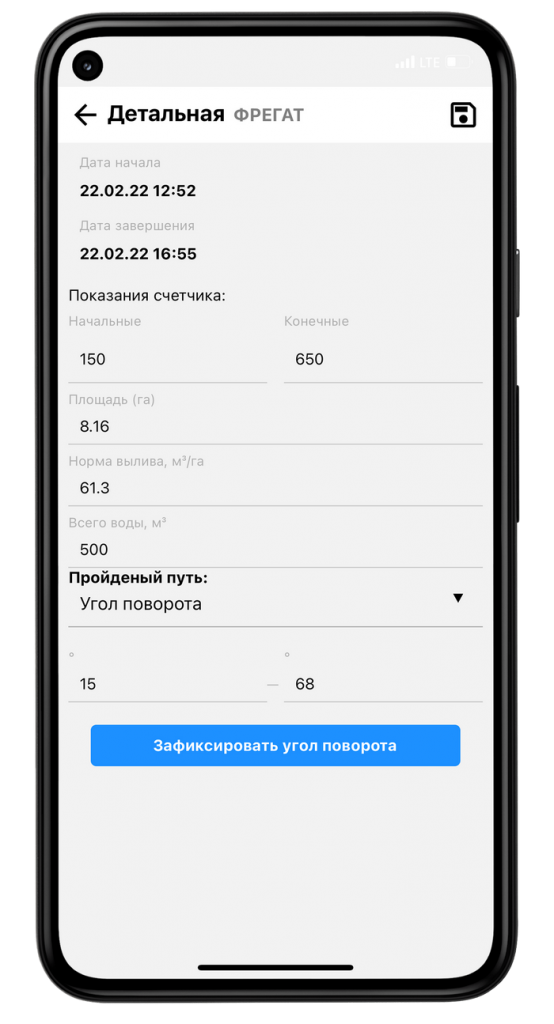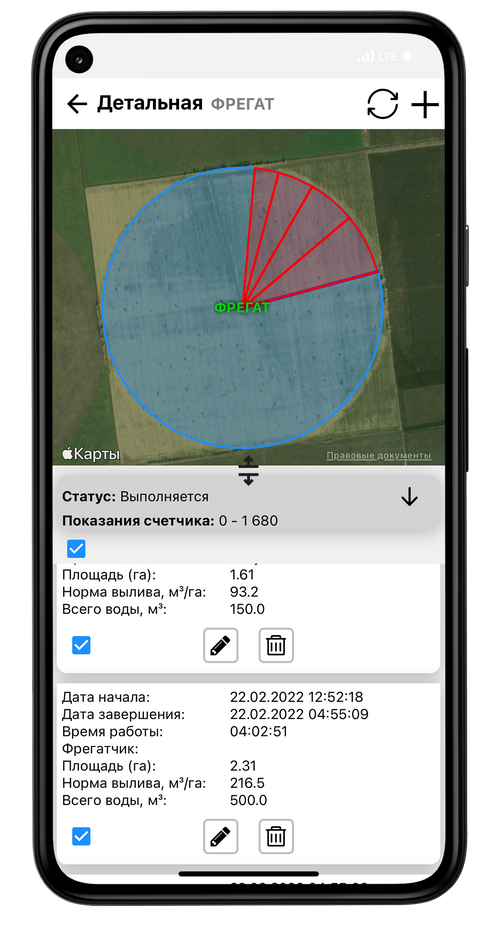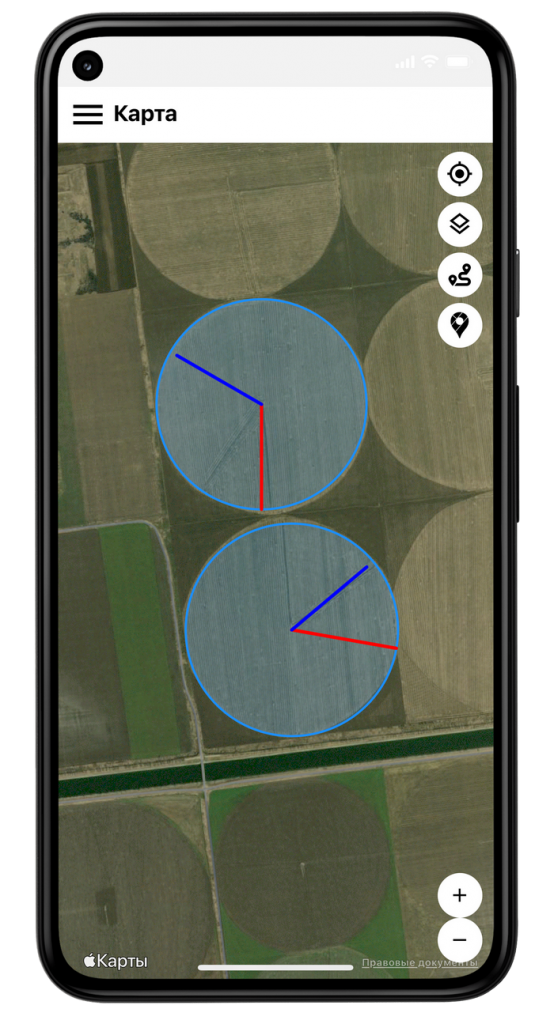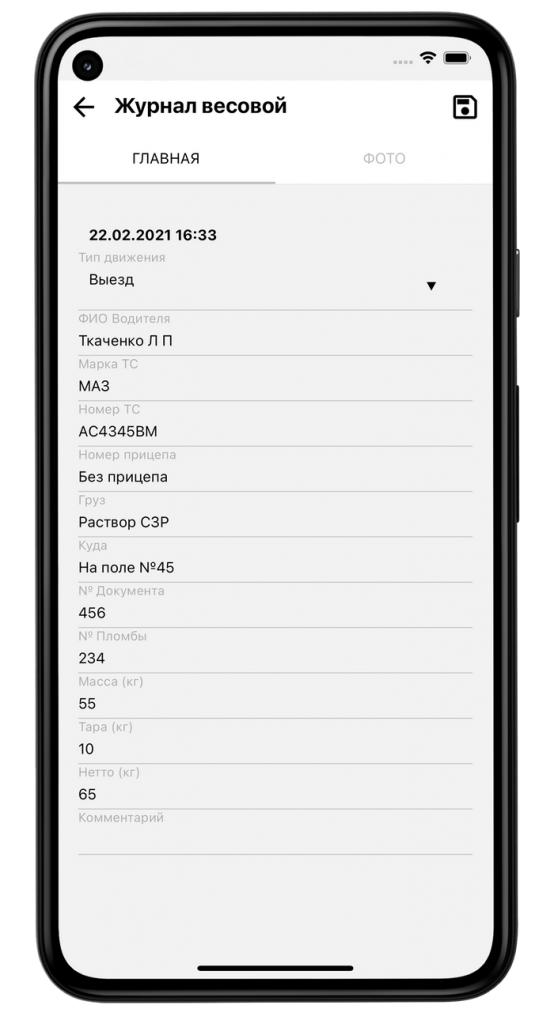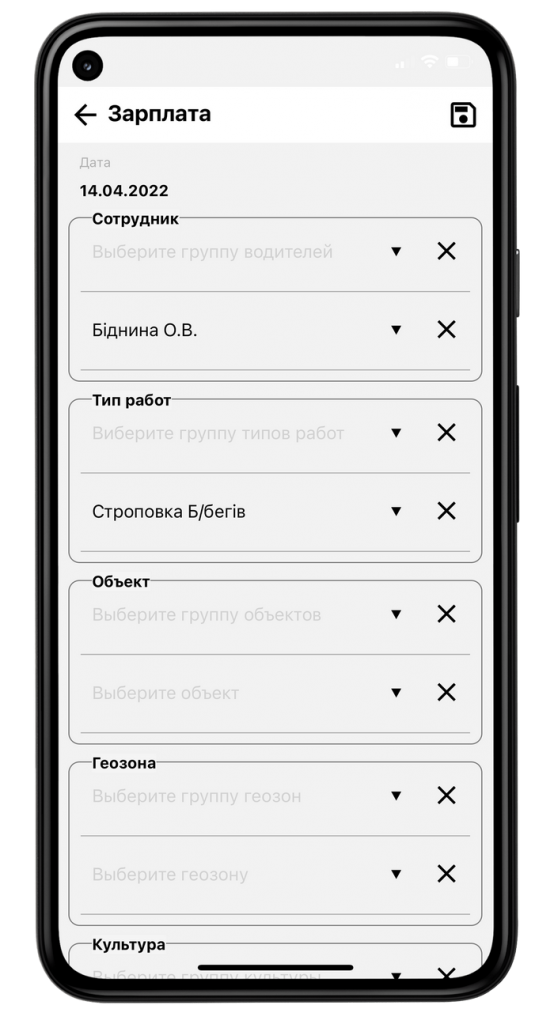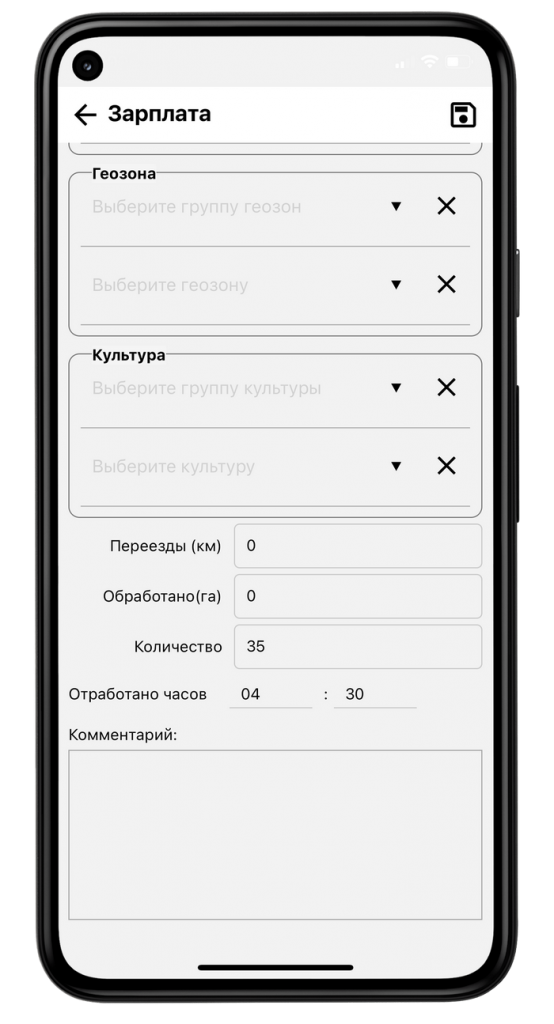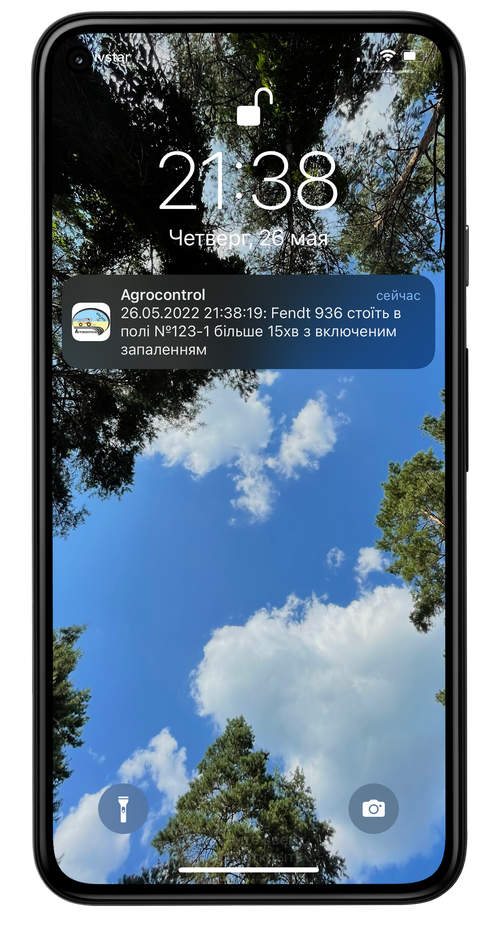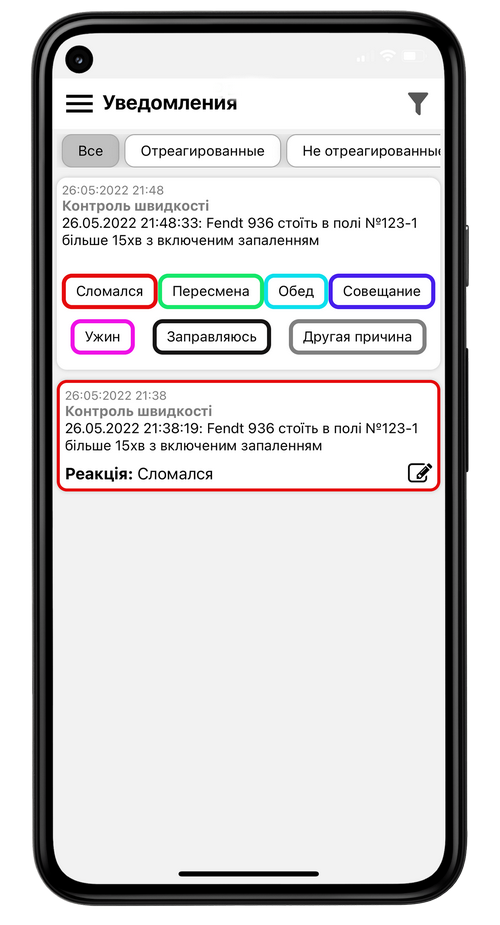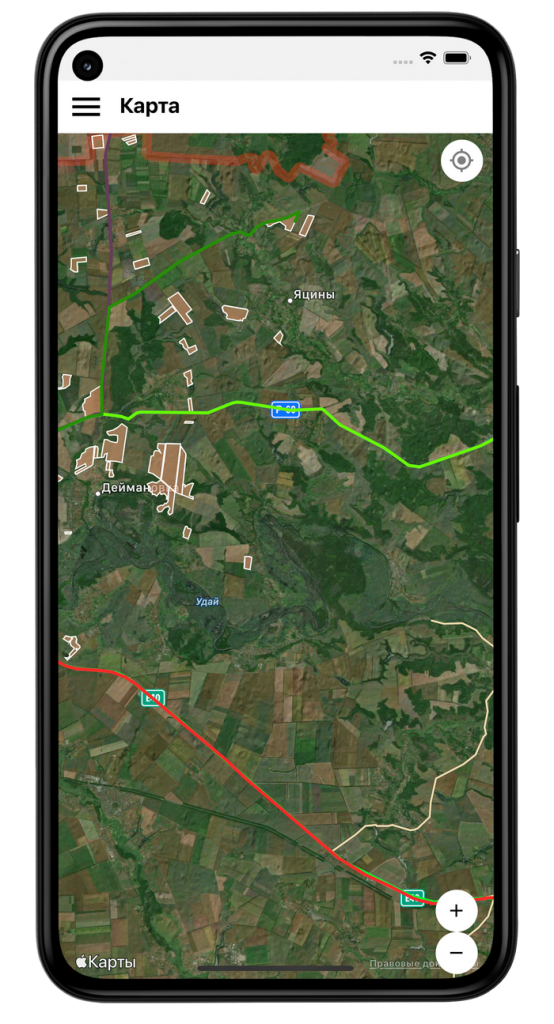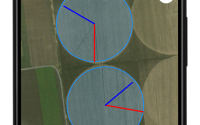Мобильное приложение Агроконтроль в Вашем смартфоне (Android, iOS)
 Мы не можем себе позволить не иметь мобильного приложения в эру цифровых технологий. Если в твоем бизнесе нету мобильного приложения, если ты не на первой странице в смартфоне своего клиента, назвать твой бизнес полноценным очень тяжело. Оцифровка должна быть во всем, информационные технологии пронизывают все сферы бизнеса и сельское хозяйство в этом не исключение. Быстрота, мобильность, эффективность принятия решения, все это возможно только с помощью IT. Сложно представить агронома без смартфона либо планшета. Агроном создает полевые отчеты, закрывает агро операции, смотрит где работает техника и какие объемы работ выполняет. Все это он должен делать в поле. Не во всех местах есть интернет, но приложение должно работать в офлайн, полевой отчет должен быть создан и отправлен на сервер, когда появится интернет, техника должна показать свое местоположение, по последним полученным данным с сервера, карта должна кешироваться, приложение работать максимально быстро.
Мы не можем себе позволить не иметь мобильного приложения в эру цифровых технологий. Если в твоем бизнесе нету мобильного приложения, если ты не на первой странице в смартфоне своего клиента, назвать твой бизнес полноценным очень тяжело. Оцифровка должна быть во всем, информационные технологии пронизывают все сферы бизнеса и сельское хозяйство в этом не исключение. Быстрота, мобильность, эффективность принятия решения, все это возможно только с помощью IT. Сложно представить агронома без смартфона либо планшета. Агроном создает полевые отчеты, закрывает агро операции, смотрит где работает техника и какие объемы работ выполняет. Все это он должен делать в поле. Не во всех местах есть интернет, но приложение должно работать в офлайн, полевой отчет должен быть создан и отправлен на сервер, когда появится интернет, техника должна показать свое местоположение, по последним полученным данным с сервера, карта должна кешироваться, приложение работать максимально быстро.
Так как мы заботимся о наших клиентах, мы нашли время, силы и ресурсы для реализации данного приложения.
Скачать мобильное приложение под Android
Cкачать мобильное приложение под iOS
Мы видим, что не многим нашим коллегам удалось выпустить свой софт под iOS и нам приятно, что мы на шаг впереди. Мы понимаем на сколько важно иметь приложение под iOS, так как руководители предприятий следуют трендам современных технологий и имеют в своем распоряжении iPhone. Наше мнение стыдно не иметь приложение для руководителя, если мы помогаем ему повысить маржинальность бизнеса.
Далее расскажем о базовых функциях мобильного приложения. Хотим подчеркнуть, что приложение будет максимально быстро расширять свои функции и мы также рады будем услышать Ваши пожелания по необходимому функционалу в будущем.
Форма логина, логин и пароль аналогичен, который используете для авторизации в web версии IoT платформы “Агроконтроль”.
После авторизации попадаем в основное меню, с которого можем перейти в список объектов, полей, агрооперации, работу машин, ТМЦ, оперативные данные, метео, онлайн доставка, настройки или на карту.
С любого места приложения, можно вызвать slide menu с левой панели смартфона или с помощью пиктограммы в левом верхнем углу, с которого также можно перейти в основное меню приложения и отобразить необходимые данные.
В меню “Объекты” видим группы и транспортные средства, которые подключены под платформу “Агроконтроль”. Отмечаем группы или ТС, которые хотим отобразить на карте. Клик на группу скрывает или раскрывает группу. Есть поиск по объектам, также пиктограмма для закрытия или открытия всех групп. Стоит отметить, что приложение запоминает все отмеченные сущности (ТС, поля) если Вы сворачиваете или выходите с приложения. По каждому объекту показано дату и время последнего сообщения от трекера. Если объект движеться, маркер ТС отображается в зеленом круге, дополнительно выводится информация со скоростью. Если объект стоит – круг синего цвета, показывается маркер остановки. Для того чтобы отобразить объект по центру на карте, достаточно нажать на пиктограмму карта, справа напротив наименования объекта.
“Онлайн доставка”. Позволяет контролировать процесс уборки урожая при перемещении продукции с полей на элеваторы. Обеспечивает безопасность и сохранность продукции во время уборки урожая.
При входе в данный пункт меню, у нас отображается по умолчанию онлайн табло со списком автомобилей, которые задействованы в уборке урожая. Экран разделен на две части: карту и информацию по зерновозам под картой. С помощью сплиттера ![]() можно удобно изменять размер каждого блока.
можно удобно изменять размер каждого блока.
По зерновозам отображается его статус (погрузка, движение, стоянка, в очереди, на элеваторе), каждому статусу соответствует своя пиктограмма.
– зерновоз стал на погрузку;
– зерновоз в движении на элеватор;
– зерновоз на элеваторе на разгрузке;
Как только зерновоз взял от комбайна или перегрузчика хоть одну выгрузку, он попадает в онлайн табло и ему присваивается статус погрузка, также он переходит под прицел и автоматический контроль системой на предмет постоянной передачи данных от GPS трекера, контроля внешнего напряжения на GPS трекере. Он может брать дополнительные выгрузки, у него будет изменяться время последней загрузки. Как только зерновоз превышает свое движение более чем на 100м., он переходит в статус “в движении” и включается дополнительный контроль на предмет остановок во время движения с поля на элеватор.
Когда зерновоз покидает поле, полевая охрана может распечатать электронную ТТН в поле с помощью Bluetooth термопринтера в нескольких экземплярах и выдать ее водителю зерновоза. Для этого нужно кликнуть на пиктограмму принтера ![]() напротив данного автомобиля в онлайн табло, подключиться к принтеру, после этого будет распечатана ТТН, где будет указано наименование автомобиля, государственный номер, культура и другая необходимая информация.
напротив данного автомобиля в онлайн табло, подключиться к принтеру, после этого будет распечатана ТТН, где будет указано наименование автомобиля, государственный номер, культура и другая необходимая информация.
На онлайн табло при клике на строку информации по зерновозу на карте показывается его фактическое местоположение. Если зерновоз перешел в статус “в движении” в любой момент по нему можно посмотреть трек, кликнув на соответствующую пиктограмму. ![]() Система отобразит трек с момента начала движения с поля до фактического местоположения или до элеватора, если он уже туда прибыл. А также геозону поля и элеватора.
Система отобразит трек с момента начала движения с поля до фактического местоположения или до элеватора, если он уже туда прибыл. А также геозону поля и элеватора.
По прибытию в геозону элеватора, пока он не взвесился, ему присваивается статус “в очереди”. Как только он идентифицировал себя на весовой с помощью RFID карты/BLE метки благодаря контроллеру AG Weight+Moisture производства Агроконтроль и взвесился, данная ходка и информация по ней закрывается и переходит в историю. Водитель зерновоза отдает экземпляр электронной ТТН, которую он получил в поле. На весовой, через интерфейс web версии печатается электронная ТТН, в которой есть уже вся информация: пробег от первой выгрузки до прибытия на элеватор, время выезда с поля на элеватор, время прибытия на элеватор, время выезда с элеватора, поле, культура и другая информация.
Ходки также можно закрывать по выезду с геозоны элеватора или отправлять взвешивания в Агроконтроль с помощью API.
В онлайн табло или истории, по каждому зерновозу отображается краткая информация по ходкам. Для открытия детализированной и полной информации, необходимо кликнуть на стрелочку, ![]() чтобы скрыть необходимо кликнуть еще раз.
чтобы скрыть необходимо кликнуть еще раз.
По каждой ходке зерновоза отображается следующая информация: время первой загрузки, время последней загрузки, время начала движения, время в движении, пробег по каждой ходке, время первого взвешивания (брутто), время второго взвешивания (тара) и другая информация.
Если комбайны не оборудованы системой свой-чужой для автоматического отображения автомобиля в модуле онлайн доставка на элеватор, существует возможность ручного добавления автомобиля с помощью мобильного приложения. Полевая охрана или сотрудник службы безопасности, когда автомобиль покидает поле с продукцией, создает запись об этом событии вручную. ![]() Указывается номер ТТН, выбирается зерновоз, здесь также предусмотрена возможность считывания QR-кода на автомобиле для автоматического распознания государственного номера, наименования и прочей информации. Указывается куда везет продукцию, водителя, поле или поля с каких везётся продукция и если это не одно поле, то в процентном соотношении можно указать по каждому полю заполняемость зерновоза.
Указывается номер ТТН, выбирается зерновоз, здесь также предусмотрена возможность считывания QR-кода на автомобиле для автоматического распознания государственного номера, наименования и прочей информации. Указывается куда везет продукцию, водителя, поле или поля с каких везётся продукция и если это не одно поле, то в процентном соотношении можно указать по каждому полю заполняемость зерновоза.
Дальше этот зерновоз попадает в онлайн табло и контролируется по алгоритму, который был описан выше.
![]() Информацию как в онлайн табло так и в истории, можно фильтровать, для этого нужно вызвать фильтр, нажав на пиктограмму “лейка”.
Информацию как в онлайн табло так и в истории, можно фильтровать, для этого нужно вызвать фильтр, нажав на пиктограмму “лейка”.
![]() Общую онлайн статистику за день можно вызвать в виде таблицы, кликнув на пиктограмму “cумма”. Здесь будет показано сколько зерновозов в дороге на элеватор, сколько на погрузке, в очереди, на элевторе, количество завершённых, всего за день.
Общую онлайн статистику за день можно вызвать в виде таблицы, кликнув на пиктограмму “cумма”. Здесь будет показано сколько зерновозов в дороге на элеватор, сколько на погрузке, в очереди, на элевторе, количество завершённых, всего за день.
Меню “Карта” видим транспортные средства на карте, которые отмечали ранее. В случае движения ТС, будет отображена стрелка возле маркера и техника будет двигаться на карте. При клике на маркер, отобразится блок с информацией о датчиках, которые установлены на ТС (топливо, напряжение, водитель, прицеп и т.д.), время последнего сообщения от GPS трекера. Если объект стоит, будет показано время остановки, если в движение, тогда скорость. Клик в любом месте на карте или на крестик, скрывает данную информацию по ТС.
Пиктограмма отображается меню для отрисовки трека по любому транспортному средству. В селекте приложение предлагает построить трек за текущий день, предыдущий день, текущую неделю, за последние 7 дней и можно выбрать любую другую дату.
При клике на маркер транспортного средства на карте, в контекстное окно, где отображаются данные по датчикам, через пункт “Трек”, Вы можете построить треки по выбранному транспортному средству.
“Земельный банк”. При входе отображается общая аналитика по количеству договоров аренды (просроченные, сроки действия, без договоров, куплено, получено по обмену, отдано по обмену и т.д. ), количеству участков (проблемные, умершие, выбывшие, не обрабатываются, без арендатора и т.д.). В модуле можно активировать на карте подложку публичной кадастровой карты. При переходе на любую строку статистики, эти участки отображаются на карте. При клике на любой участок на карте, отображается контекстное окно с информацией по участку, также эту информацию можно найти и под картой.
Доступна сортировка данных и фильтрация по кластерам, арендаторам, сельсоветам.
Оперативные данные, онлайн сводка по общей информации, что происходит в полях, какие типы работ выполняются, в каких кластерах, сколько запланировано, сколько выполнено. Информацию можно показать в гектарах или в процентах. Есть сводные данные, а также детальные, информация показана в разрезе культур.
Наряды, информация по созданным ежедневным нарядам, какие типы работ должны выполняться и в каком объеме. Показан план по нарядам и факт выполнения данных нарядов. Раскрыв детальную информацию, видим данные в разрезе полей.
Урожайность. В разрезе культур общая информация по убраным площадям, валовому сбору, урожайности, влажности, затратам и маржинальности. При клике на любую культуру, отображается детальная информация в разрезе полей в виде диаграммы по урожайности, затратам, маржинальности.
Меню “Геозоны” видим группы и поля своего хозяйства и виде списка. Отмечаем группы или поля, которые хотим отобразить на карте. Клик на группу скрывает или раскрывает группу. В списке геозон, есть поиск и пиктограмма, которая также раскрывает или скрывает все группы. Для того чтобы отобразить геозону по центру на карте, достаточно нажать на пиктограмму карта справа напротив наименования геозоны.
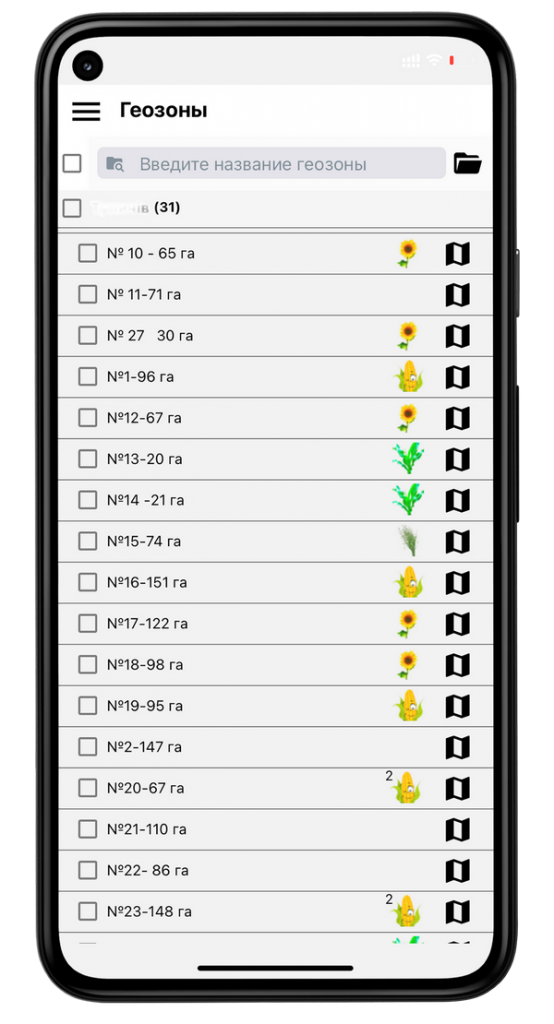 Отображение полей согласно севооборота, аналогично как в web версии. Маркеры культур, раскраска полей по цветам культур. При помощи настройки выбора сезона в приложении, можно отобразить севооборот по полям за любой год. В списке полей, также указаны маркеры культур, если культур несколько, отображается цифра с количеством культур. Также можно применить скролл и прокрутить маркеры культур в списке геозон, если указано несколько культур в одном поле.
Отображение полей согласно севооборота, аналогично как в web версии. Маркеры культур, раскраска полей по цветам культур. При помощи настройки выбора сезона в приложении, можно отобразить севооборот по полям за любой год. В списке полей, также указаны маркеры культур, если культур несколько, отображается цифра с количеством культур. Также можно применить скролл и прокрутить маркеры культур в списке геозон, если указано несколько культур в одном поле.
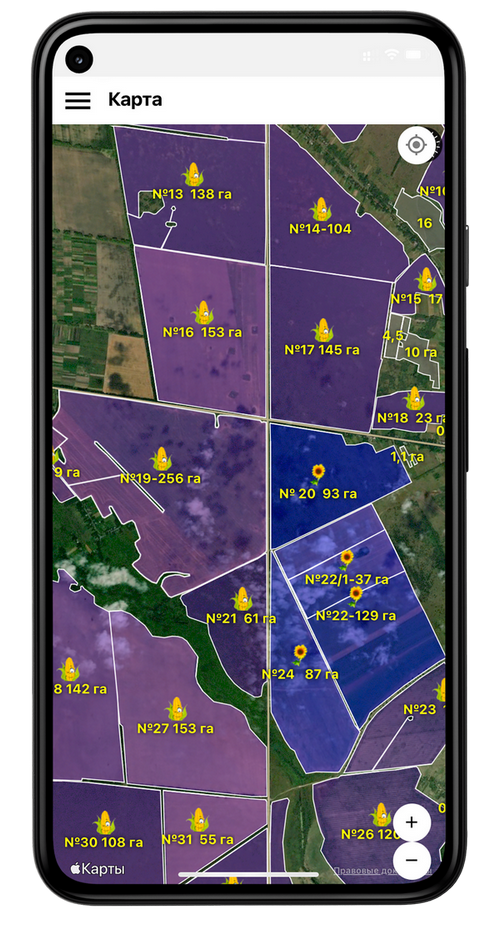
Когда пользователь переходит на карту, ему предлагается разрешить доступ к данным о местоположении устройства, таким образом автоматически определяется Ваше местоположение и показывается маркер на карте. Если Вам нужно следить за собой во время движения, то необходимо нажать на карте пиктограмму в верхнем правом углу, после этого на смартфоне будет центрироваться маркер Вашего местоположения во время движения, маркер и карта будeт смещаться по ходу Вашего движения. На карте видно все Ваши поля и технику, а также Ваше местоположение, что позволяет быстро определить свой маршрут движения. Также при помощи приложения можно проложить маршрут к любой Вашей технике на карте.
Часто возникает потребности плоложить маршрут к полю, объекту или любому другому месту на карте. Для этого добавлена пиктограмма на карте, после активации которой, можно поставить точку на карте, и система мгновенно построит маршрут от Вашего местоположения к этой точке.
Кроме этого при вызове тултип окна при клике на маркер транспортного средства или поле, Вы также можете построить маршрут к этому полю или транспортному средству.
Пункт меню “Агрооперации” отображает информацию с сервера по агрооперациям, которые выполняются, выполнены или запланированы. Агроном просматривает эти работы и визирует, подтверждая со своей стороны выполнение этих работ. Если визирование делается в оффлайн режиме без интернета, система отображает, что информация не синхронизирована с сервером и какое количество не отправленных данных на сервер. Если есть виза агронома, строка отображается зеленым цветом. Агроном может использовать фильтр и отобразить информацию по агрооперациям согласно статусов. Напротив каждой технологической операции показано количество агроопераций, согласно даного типа работ. По поиску находим агрооперации в разрезе полей.
Агроном может создавать, планировать агрооперации, они будут синхронизированы с сервером.
Перед тем как завизировать агрооперацию, агроном может посмотреть детальную информацию по работе техники, сколько обработано площади, какая техника работала, сколько потрачено топлива, трек в поле.
Пункт меню “Работа машин” , можно просмотреть за любой день в разрезе транспортных средств (сельхозтехника, автомобили) их работу. Сколько суммарно переездов, обработанной площади, потраченного топлива. В детальной информации посмотреть трек на карте. Красный трек – работа в поле, желтый трек – переезды.
Пункт меню “ТМЦ” дает возможность списания материалов агрономами в поле в оффлайн режиме. Агроном подвязывает материал под агрооперации, который он получил на складе. Теперь он материально ответственный и должен указать, где и в каких полях он его использовал. Он может видеть информацию по используемым материалам другими агрономами. Кроме этого отображается план, а также факт суммарно, по всем агрономам, которые указывали ТМЦ для данной агрооперации.
При создании заправки он указывает, какой автомобиль привез ТМЦ на поле и в какой трактор(объект) производится загрузка. При выдаче ТМЦ со склада, указывается какой автомобиль забрал и повез в поле. Это дает возможность четко отследить все цепочку получения со склада и использования ТМЦ в поле.
“Факт использования”. Это дополнительный инструмент для быстрого списания ТМЦ в поле. Ранее списание ТМЦ предлагалось делать через агрооперации или через заправки, но в связи с проблемами с доступом в интернет в полях, не всегда данные по агрооперациям вовремя синхронизировались c сервером и это доставляло трудности агрономам. Поэтому сейчас через факт использования, агроном в поле может без привязки к агрооперациям указать ТМЦ, которые он использовал в этом поле. Поля редко добавляются, один раз они подгрузились и дальше агроном может все делать в поле даже без интернета.
Если агроном использует несколько устройств для работы: планшет, телефон. Одно устройство может разрядиться, сломаться, забыться дома, но данные и все действия нужно видеть на всех устройствах, так как нужна история, к которой при необходимости нужно возвращаться. Пример, сегодня агроном списывал ТМЦ с помощью телефона, завтра с помощью планшета, соответвтенно синхронизация этих данных должна быть на всех его устройствах. Для этого предусмотрена опция в фильтре “получить данные с сервера”, по которой, пользователь может запросить с сервера данные и они отобразятся у него на другом устройстве, с коротого он вчера не списывал ТМЦ.
При списании материалов в поле, система как обычно автоматически определяет поле по геолокации, если нужно его можно изменить. Указывается тип работ, даты.
Вкладка материалы, указывается, какие ТМЦ использовались в этом поле.
Вкладка техника, указываются работы и техника которая задействована при подготовке для выполнения данной технологической операции. Например, при посеве, погрузка зерна в агрегаты, при химической обработке приготовление раствора, подвоз воды и так далее. Если задействовано несколько транспортных средств, по каждому указывается % его работы. Дальше все эти данные, поступают на сервер для формирования путевого листа и начисления зароботной платы.
Диспетчер с офиса в web версии в модуле ТМЦ в пункте меню “Факт использования” привязывает эти списания ТМЦ агрономами к агрооперациям.
Вкладка история в модуле “ТМЦ” разбита на два пункта: перемещение и факт использования. Перемещение, как и ранее отображается информация по перемещениям ТМЦ между складами, а также при списании по агрооперации. Факт использования, отображается информация по спитанию ТМЦ через факт использования. Верхняя таблица, общая информацию по используемым ТМЦ. Ниже детализированная в разрезе полей. Здесь также доступен фильтр вывода информации по датам.
“Метео” . Позволяет просматирвать метео данные с метеостанций, которые установлены на предприятии, а также прогноз погоды.
При входе, отображается список Ваших метеостанций с краткой информацией по погодным условиям.
Если отметить метеостанции и перейти на карту, будет отображаться маркер в месте, где установлена метеостанции и температура воздуха. При клике на маркер в контекстном окне отображается информация по датчикам.
Детальная информация за любой период по метеоданным (осадки, температура воздуха, температура грунта, скорость ветра).
Прогноз погоды на 5 дней вперед.
“NDVI”. Работает аналогично web версии. Позволяет посмотреть на любую дату спутниковые снимки разных индексов (NDVI, NDVI контрастный, EVI2, GNDVI, NDMI, реальный и реальный осветленный). Возле выбора дат отображается на сколько качественный снимок и в какую погоду он был сделан. Под картой находится график NDVI, при клике на любую точку графика, система автоматически подгружает снимок за эту дату.
Пункт меню “Отчеты осмотров” предоставляет функционал агроскаутинга. Главный агроном аналитик, который анализирует спутниковые снимки, индексы вегетации, определяет проблемные зоны и дает задание линейным агрономам, что необходимо сделать осмотр этих участков. Агроном выезжает в поле делает фотоснимки культуры, описывает проблемы, добавляет угрозы (сорняки, болезни, вредители), указывает фазу развития и отправляет отчет на сервер, при этом поле в котором находится агроном определяется автоматически. Если нет интернета в поле, отчеты сохраняются локально и при появлении синхронизируются с сервером.
“Анализы грунтов” аналогично web версии. Мы можем отображать с помощью мобильного приложения результаты агрохимического анализа почв. Выводить информацию можно отдельно по полю или несколько полей одновременно. Если выполнен переход на карту с конкретного поля, то цифры анализов и места проб отображаются сразу на карте и под картой в виде таблицы.
Для отображения нескольких полей на карте одновременно, необходимо выделить эти поля и нажать на карту в верхнем правом углу. При клике на поле система отобразит значения и места проб на этом поле и таблицу под картой с результатами. В таблице указан год и дата анализа, количество проб и исполнитель.
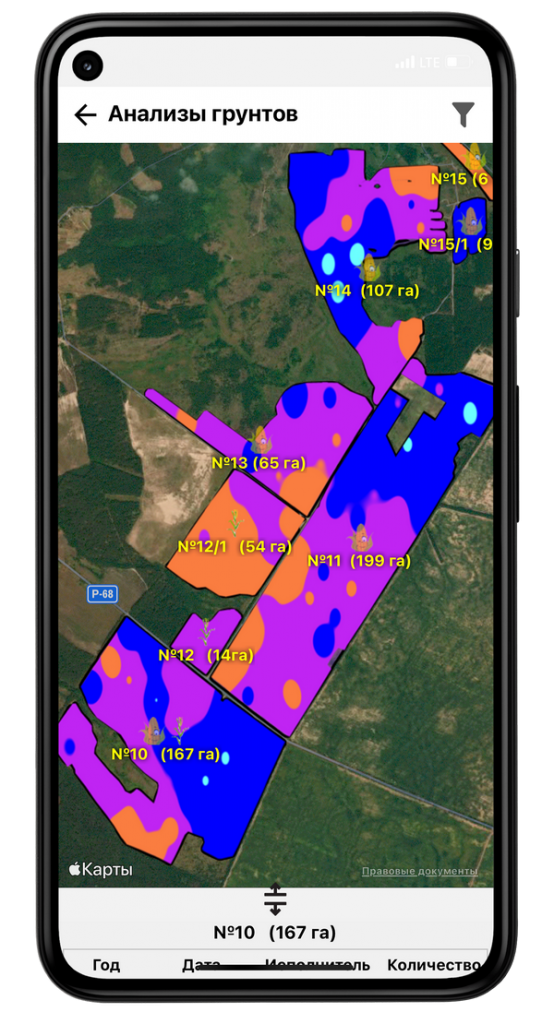 “Дождевальные машины”. Если у Вас нет установленного оборудования на дождевальных машинах для автоматизации (снятие показаний счетчика вылива воды, контроль движения/перемещения машины), то можно использовать мобильное приложение Агроконтроль для фиксации этих всех показателей.
“Дождевальные машины”. Если у Вас нет установленного оборудования на дождевальных машинах для автоматизации (снятие показаний счетчика вылива воды, контроль движения/перемещения машины), то можно использовать мобильное приложение Агроконтроль для фиксации этих всех показателей.
Ответственное лицо, согласно своей смены, приходит к дождевальной машине и вносит начальные и конечные показания счетчика. Также он становится в фактическое местоположение машины, система определяет автоматически угол или координату и предлагает ее для сохранения. Пользователь сохраняет информацию с формы, система перемещает дождевальную машину в фактическое местоположение, рассчитывается площадь полива по этому перемещению, норму вылива согласно показаний счетчика. Также можно отключить автоматическое определение угла смещения или координаты и вносить эти данные вручную.
Таким образом мы видим по каждому снятию показателей, объем вылитой воды, площадь полива, норму полива, фрегатчика, который снимал показатели. Все эти события аккумулируются в общий итог по поливу. Это позволяет провести план-фактный анализ. Сколько планировали поливов за сезон, с какой нормой, сколько всего планировали использовать воды на полив, соответственно сверить с фактом, что получилось в итоге.
Также визуально всегда у Вас под рукой поля, где установлены дождевальные машины, их парковка (красная линия), фактическое местоположение (синяя линия). Область, которая уже пройдена фрегатом.
Пункт меню “Журнал“, позволяет вести журнал въезда/выезда автотранспорта через КПП в электронном виде. Сотрудник службы безопасности с помощью смартфона или планшета может записывать все в электронном виде, что ранее делал с помощью бумаги и ручки. Кроме текстовой информации, можно делать снимки камерой, груза, автомобиля, водителя и прикреплять к каждому событию заезда или выезда. После сохранения события, оно автоматически отправляется на сервер и удаляется из смартфона. На сервере администратор, который имеет доступ к журналу, может просматривать данные, делать выборки искать необходимую информацию, экспортировать в ексель.
“Зарплата” инструмент для фиксации работ разнорабочих и любых других, которые нет возможности автоматически фиксировать с помощью установленного оборудования. Инженер или агроном, согласно нарядов ежедневно фиксирует факт выполненных работ по своим подчинённым.
Если за день выполнялись разные работы, он каждую работу отдельно и фиксирует. Выбирает сотрудника, указывает тип работ, если нужно объект, геозону, а дальше отработанные часы, количество (шт), при необходимости гектары, переезды.
Например, какие это работы могут быть. В большинстве случаев, это ручная работа разнорабочих, но если нужно, то можно фиксировать и любую другую работу. Например, нет установленного оборудования на технике, то агроном может руками фиксировать гектары механизатора или ходки водителя.
Наведем несколько примеров: дежурство в поле, завязка мешков, распаковка мешков, фасовка, погрузка минеральных удобрений или посевного материала и так далее.
Что в результате можем получить, данные передаются без опозданий и по факту выполнения работ. При необходимости их можно сразу проверить, если есть подозрение. Никто не занимается ручной писаниной, вся информация передается в электронном виде. Мы экономим время людей, все работы и затраты на эти работы будут зафиксированы. Ошибки и влияние человека на эти ошибки минимизированы.
Пункт меню “Уведомления“. Агроном, инженер или механизатор, получает в мобильное приложение push уведомление о нарушениях или не штатных ситуациях. Он сразу может на него отреагировать, указать причину такого нарушения и что он держит на контроле и работает над решением этого вопроса. Соответственно бизнес процесс не обрывается и каждый понимает свою ответственность.
В мобильном приложении уведомления можно фильтровать по типам (отреагированные, не отреагированные), сообщения за смену или за период.
Пункт меню “Маршруты”. Отображаются все маршруты, которые созданы на сервере. Их можно отрисовать на карте, это позволяет одновременно отобразить необходимую технику и маршруты, таким образом сразу видеть, как движется техника, соблюдается маршрут движения или нет.